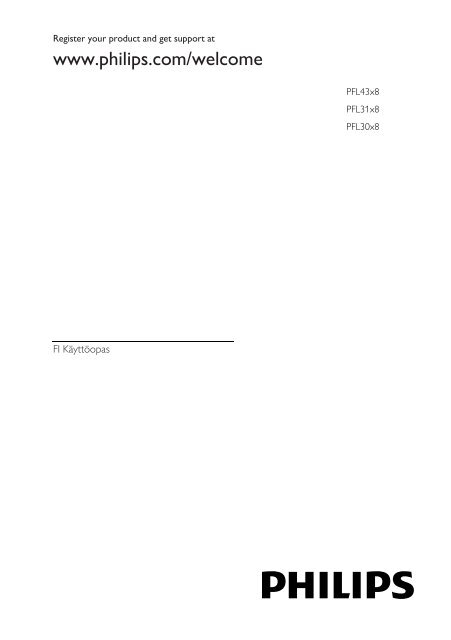Philips 3000 series TV LED Slim - Istruzioni per l'uso - FIN
Philips 3000 series TV LED Slim - Istruzioni per l'uso - FIN
Philips 3000 series TV LED Slim - Istruzioni per l'uso - FIN
Create successful ePaper yourself
Turn your PDF publications into a flip-book with our unique Google optimized e-Paper software.
Register your product and get support at<br />
www.philips.com/welcome<br />
PFL43x8<br />
PFL31x8<br />
PFL30x8<br />
FI Käyttöopas
Sisällys<br />
1 Tärkeää 3<br />
Turvallisuus 3<br />
Hoitaminen 5<br />
Legal 6<br />
Kestävyys 8<br />
Ohje ja tuki 9<br />
2 Television käyttäminen 10<br />
Television säätimet 10<br />
Television katseleminen 12<br />
Ohjelmaoppaan tarkastelu 16<br />
3D-toisto 16<br />
Multimediatiedostojen toistaminen 18<br />
3 Lisätietoja television<br />
käyttämisestä 21<br />
Pause <strong>TV</strong> 21<br />
<strong>TV</strong>-ohjelmien tallentaminen 22<br />
Pelien pelaaminen 25<br />
Teksti-<strong>TV</strong>:n käyttö 26<br />
Lukitusten ja ajastimien<br />
määrittäminen 27<br />
4 <strong>TV</strong>-asetusten muokkaaminen 29<br />
Kuva ja äänet 29<br />
Kanavat 31<br />
Satelliittiasetukset 34<br />
Kieliasetukset 35<br />
Erityisryhmäasetukset 36<br />
Muut asetukset 37<br />
Ohjelmiston päivittäminen 37<br />
Kaikkien asetusten nollaus 38<br />
5 Television liittäminen 39<br />
Yleistä kaapeleista 39<br />
Antennin liittäminen 40<br />
Laitteiden liittäminen 40<br />
Muiden laitteiden liittäminen 46<br />
Ohjelmien katsominen liitetyistä<br />
laitteista 48<br />
EasyLink-laitteiden määritys 48<br />
CA-moduulin liittäminen 51<br />
6 Vianmääritys 52<br />
Yleisluonteiset ongelmat 52<br />
Kanavaongelmat 53<br />
Kuvaongelmat 53<br />
Ääniongelmat 54<br />
Yhteysongelmat 55<br />
Yhteyden ottaminen <strong>Philips</strong>iin 55<br />
7 Teknisiä tietoja 56<br />
Virta ja vastaanotto 56<br />
Näyttö ja ääni 56<br />
Näytön erottelukyky 56<br />
Multimedia 57<br />
Liitännät 59<br />
Ohjeen versio 60<br />
8 Hakemisto 61<br />
FI 2
Suomi<br />
1 Tärkeää<br />
Turvallisuus<br />
Turvallisuusohjeet<br />
Perehdy kaikkiin ohjeisiin ennen kuin alat<br />
käyttää <strong>TV</strong>:tä. Takuu ei ole voimassa, jos vika<br />
johtuu siitä, että ohjeita ei ole noudatettu.<br />
Sähköiskun tai tulipalon vaara!<br />
Älä altista <strong>TV</strong>:tä sateelle tai vedelle. Älä<br />
aseta nestettä sisältäviä astioita kuten<br />
maljakoita <strong>TV</strong>:n lähelle. Jos nesteitä<br />
kaatuu <strong>TV</strong>:n päälle tai sisään, irrota <strong>TV</strong><br />
heti verkkopistorasiasta. Ota yhteys<br />
<strong>Philips</strong>in asiakastukeen, jotta <strong>TV</strong><br />
tarkastetaan ennen käyttöä.<br />
Älä aseta <strong>TV</strong>:tä avotulen tai muiden<br />
lämmönlähteiden lähelle tai suoraan<br />
auringonvaloon. Tulipalon leviämisen<br />
estämiseksi pidä kynttilät tai muut<br />
palavat materiaalit aina poissa <strong>TV</strong>:n,<br />
kaukosäätimen ja paristojen<br />
läheisyydestä.<br />
<br />
<br />
<br />
Älä koskaan aseta esineitä<br />
ilmastointiaukkoihin tai muihin <strong>TV</strong>:n<br />
aukkoihin.<br />
Älä koskaan jätä kaukosäädintä tai<br />
paristoja alttiiksi sateelle, vedelle tai<br />
kuumuudelle.<br />
Vältä pistokkeisiin kohdistuvaa voimaa.<br />
Varmista, että pistoke on asetettu<br />
kunnolla pistorasiaan. Löystyneet<br />
pistokkeet voivat aiheuttaa kipinöintiä<br />
tai tulipalon.<br />
Kun <strong>TV</strong>:tä käännetään, varmista, että<br />
virtajohtoon ei kohdistu rasitusta.<br />
Virtajohdon rasittaminen voi löysentää<br />
liitäntöjä ja aiheuttaa kipinöitä.<br />
Irrota <strong>TV</strong> verkkovirrasta irrottamalla<br />
<strong>TV</strong>:n virtapistoke. Irrota virtajohto aina<br />
vetämällä pistokkeesta, ei johdosta.<br />
Varmista, että pistoke, johto ja<br />
pistorasia ovat aina helppopääsyisiä.<br />
Television vaurioitumisen vaara!<br />
Yli 25 kiloa (55 naulaa) painavan<br />
television nostaminen ja kantaminen<br />
vaatii kaksi ihmistä.<br />
Kun asennat television jalustalle, käytä<br />
vain mukana toimitettua jalustaa. Kiinnitä<br />
jalusta hyvin televisioon. Aseta televisio<br />
tasaiselle alustalle, joka kestää television<br />
ja jalustan painon.<br />
Kun asennat television seinälle, käytä<br />
vain sellaista seinätelinettä, joka kestää<br />
television painon. Kiinnitä seinäteline<br />
seinään, joka kestää television ja<br />
telineen painon. TP Vision Netherlands<br />
B.V. ei vastaa virheellisestä<br />
seinäkiinnityksestä, jonka seurauksena<br />
tapahtuu onnettomuus tai vahinko.<br />
Jos siirrät television säilytykseen, irrota<br />
jalusta televisiosta. Älä koskaan aseta<br />
televisiota selälleen jalusta kiinnitettynä.<br />
Ennen kuin liität television pistorasiaan,<br />
varmista, että virran jännite vastaa<br />
television takaseinään painettua arvoa.<br />
Älä liitä televisiota pistorasiaan, jos<br />
jännite ei ole sama.<br />
Jotkin tämän tuotteen osat on voitu<br />
valmistaa lasista. Estä loukkaantuminen<br />
ja vahingot käsittelemällä tuotetta<br />
varovasti.<br />
FI 3
Lasten loukkaantumisen vaara!<br />
Voit estää <strong>TV</strong>:n kaatumisen ja lasten<br />
loukkaantumisen noudattamalla seuraavia<br />
ohjeita:<br />
Älä koskaan aseta <strong>TV</strong>:tä tasolle, jonka<br />
päällä on liina tai muuta materiaalia, joka<br />
voidaan vetää pois.<br />
Varmista, että mikään <strong>TV</strong>:n osa ei ole<br />
tason reunan ulkopuolella.<br />
Älä koskaan aseta <strong>TV</strong>:tä korkeiden<br />
huonekalujen (kuten kirjahyllyn) päälle<br />
kiinnittämättä sekä huonekalua että<br />
<strong>TV</strong>:tä seinään tai sopivaan tukeen.<br />
Kerro lapsille vaaroista, joita saattaa<br />
aiheutua, jos he kiipeävät huonekalujen<br />
päälle ulottuakseen televisioon.<br />
Paristot ovat nieltynä vaarallisia!<br />
Tuote tai kaukosäädin voi sisältää<br />
pienen pariston, jonka voi vahingossa<br />
niellä. Pidä paristot aina poissa lasten<br />
ulottuvilta!<br />
Ylikuumenemisen vaara!<br />
Älä koskaan asenna <strong>TV</strong>:tä ahtaaseen<br />
tilaan. Jätä <strong>TV</strong>:n ympärille vähintään 10<br />
cm (4 tuumaa) tilaa, jotta ilma pääsee<br />
kiertämään. Varmista, että verhot tai<br />
muut esineet eivät peitä <strong>TV</strong>:n<br />
ilmastointiaukkoja.<br />
Loukkaantumisen, tulipalon tai virtajohdon<br />
vaurioitumisen vaara!<br />
Älä koskaan aseta <strong>TV</strong>:tä tai muita<br />
esineitä virtajohdon päälle.<br />
Irrota <strong>TV</strong> pistorasiasta ja antennista<br />
ukonilman ajaksi. Älä kosketa ukonilman<br />
aikana mitään <strong>TV</strong>:n osaa, virtajohtoa tai<br />
antennikaapelia.<br />
Kuulovaurion vaara!<br />
Vältä kuulokkeiden käyttöä suurilla<br />
äänenvoimakkuuksilla tai pitkiä aikoja.<br />
Alhaiset lämpötilat<br />
Jos televisiota kuljetetaan alle 5 °C:n (41<br />
°F) lämpötilassa, pura televisio<br />
pakkauksestaan ja odota, kunnes<br />
laitteen lämpötila on sama kuin<br />
huoneen lämpötila, ennen kuin liität<br />
television verkkovirtaan.<br />
3D-terveysvaroitus<br />
Tämä on tarkoitettu vain 3D-televisioille.<br />
Jos sinulla tai <strong>per</strong>heenjäsenilläsi on ollut<br />
epileptisiä tai valonarkuuteen liittyviä<br />
kohtauksia, puhu lääkärin kanssa, ennen<br />
kuin altistut vilkkuville valonlähteille,<br />
nopeille kuvasarjoille tai 3D-kuvalle.<br />
Jos haluat välttää epämukavaa oloa,<br />
kuten huimausta, päänsärkyä tai<br />
poissaolevuutta, älä katso 3D-kuvaa<br />
pitkään yhtäjaksoisesti. Jos tunnet<br />
huonovointisuutta, lopeta 3D-kuvan<br />
katselu äläkä aloita heti mitään<br />
mahdollisesti vaarallisia toimia (kuten<br />
ajaminen autolla), ennen kuin oireet<br />
loppuvat. Jos oireet jatkuvat, puhu<br />
lääkärin kanssa, ennen kuin jatkat<br />
3D-kuvan katselua.<br />
Vanhempien on tarkkailtava lapsiaan<br />
3D-katselun aikana ja varmistettava, että<br />
he eivät kärsi edellä mainituista oireista.<br />
3D-kuvan katselemista ei suositella alle<br />
6-vuotiaille lapsille, koska heidän<br />
näkönsä ei ole vielä täysin kehittynyt.<br />
Älä käytä 3D-laseja muuhun<br />
tarkoitukseen kuin 3D-kuvan katseluun<br />
tästä televisiosta.<br />
Kun katselet 3D-sisältöä aktiivisilla<br />
3D-laseilla loisteputki- tai<br />
<strong>LED</strong>-valaistuksessa, voit huomata<br />
valojen välkkyvän. Jos välkkymistä<br />
ilmenee, sammuta valot.<br />
FI 4
Suomi<br />
Hoitaminen<br />
Kuvaruutu<br />
<strong>TV</strong>:n näytön vaurioitumisen vaara! Älä<br />
kosketa, työnnä, hankaa tai iske näyttöä<br />
millään esineellä.<br />
Irrota television verkkojohto ennen<br />
puhdistusta.<br />
Puhdista televisio ja runko varovasti<br />
pehmeällä ja kostealla liinalla. Älä käytä<br />
alkoholia, kemikaaleja, puhdistusaineita<br />
tai muita aineita <strong>TV</strong>:n puhdistamiseen.<br />
Pyyhi vesipisarat pois mahdollisimman<br />
nopeasti, jotta kuvaruutu ei vahingoitu<br />
eivätkä värit haalene.<br />
Vältä liikkumattomia kuvia.<br />
Liikkumattomilla kuvilla tarkoitetaan<br />
kuvia, jotka jäävät pitkäksi aikaa näkyviin.<br />
Liikkumattomia kuvia ovat näyttövalikot,<br />
mustat palkit, kellonaikanäytöt jne. Jos<br />
käytät liikkumattomia kuvia, vähennä<br />
näytön kontrastia ja kirkkautta, jotta<br />
näyttö ei vahingoitu.<br />
3D-lasit<br />
Nämä ohjeet on tarkoitettu televisioille,<br />
joiden mukana on toimitettu 3D-lasit.<br />
Hoida laseja seuraavien ohjeiden mukaisesti:<br />
Puhdista linssit puhtaalla ja pehmeällä<br />
liinalla (mikrokuitu- tai puuvillaliinalla),<br />
jotta ne eivät naarmuunnu. Älä koskaan<br />
suihkuta puhdistusainetta suoraan<br />
3D-laseihin. Voit käyttää useimpien<br />
tunnettujen aurinkolasilinssien<br />
valmistajien valmiiksi kostutettuja<br />
puhdistusliinoja.<br />
Älä altista 3D-laseja suoralle<br />
auringonvalolle, lämmölle, tulelle tai<br />
vedelle. Tämä voi johtaa tuotteen<br />
toimintahäiriöihin tai tulipaloon.<br />
Älä pudota 3D-laseja, taivuta niitä tai<br />
paina niiden linssejä voimakkaasti.<br />
Älä käytä alkoholia, liuottimia, tensidejä,<br />
vahaa, bentseeniä, ohennetta,<br />
hyttyskarkotetta tai liukastusainetta<br />
sisältäviä puhdistuskemikaaleja. Tällaisten<br />
kemikaalien käyttö voi aiheuttaa<br />
värjääntymistä tai halkeilua.<br />
<br />
TUKEHTUMISVAARA: Säilytä tätä<br />
tuotetta aina poissa alle 3-vuotiaiden<br />
lasten ulottuvilta! Tuotteessa on pieniä<br />
osia, jotka voidaan niellä.<br />
Vinkkejä television sijoittamiseen<br />
Sijoita televisio paikkaan, jossa<br />
kuvaruutuun ei kohdistu suoraa valoa.<br />
Ihanteellinen television katseluetäisyys<br />
on kuvaruudun halkaisija kerrottuna<br />
kolmella. Jos ruudun halkaisija on<br />
esimerkiksi 81 cm / 32 tuumaa,<br />
ihanteellinen katseluetäisyys on ~2,5 m<br />
/ ~92 tuumaa kuvaruudusta.<br />
Silmien pitäisi olla istuttaessa samalla<br />
tasolla kuvaruudun keskikohdan kanssa.<br />
<strong>TV</strong>:n sijoittelu<br />
Takaat television parhaan mahdollisen<br />
äänentoiston valitsemalla ääniasetukset sen<br />
sijoitustavan mukaisesti (jalusta tai<br />
seinäteline).<br />
1. Paina -painiketta.<br />
2. Valitse [Asetukset] ja paina OK-painiketta.<br />
3. Valitse [<strong>TV</strong>-asetukset] > [Yleisasetukset]<br />
> [<strong>TV</strong>:n sijoittelu].<br />
4. Valitse [<strong>TV</strong>:n jalustalla] tai [Seinäasennus]<br />
ja paina sitten OK.<br />
Television lukitseminen.<br />
Television jalustassa on paikka<br />
Kensington-lukolle. Jos haluat turvata<br />
televisiosi, voit ostaa Kensingtonin<br />
varkaudenestolukon (myytävänä erikseen).<br />
FI 5
Legal<br />
Huomautus<br />
2013 © TP Vision Netherlands B.V. Kaikki<br />
oikeudet pidätetään. Tekniset tiedot voivat<br />
muuttua ilman erillistä ilmoitusta.<br />
Tavaramerkit ovat Koninklijke <strong>Philips</strong><br />
Electronics N.V.:n tai vastaavien omistajiensa<br />
omaisuutta. TP Vision Netherlands B.V.<br />
pidättää oikeuden muuttaa tuotteita koska<br />
tahansa ilman velvollisuutta muuttaa aiempia<br />
varusteita vastaavasti.<br />
Tätä käyttöopasta pidetään riittävänä<br />
järjestelmän tarkoitettua käyttöä varten. Jos<br />
tuotetta tai sen yksittäisiä moduuleja tai<br />
toimintoja käytetään johonkin muuhun kuin<br />
tässä määritettyyn tarkoitukseen, niiden<br />
kelpoisuudesta ja soveltuvuudesta on<br />
pyydettävä vahvistus. TP Vision Netherlands<br />
B.V. takaa, että itse materiaali ei riko mitään<br />
yhdysvaltalaista patenttia. Mihinkään muuhun<br />
nimenomaiseen tai oletettuun takuuseen ei<br />
viitata.<br />
TP Vision Netherlands B.V. ei vastaa<br />
asiakirjan sisältöön liittyvistä virheistä tai<br />
asiakirjan sisällöstä johtuvista ongelmista.<br />
<strong>Philips</strong>ille ilmoitetuista virheistä ilmoitetaan ja<br />
ne julkaistaan <strong>Philips</strong>in tukisivustossa<br />
mahdollisimman pian.<br />
Takuuehdot<br />
Loukkaantumisen, television<br />
vaurioitumisen tai takuun<br />
mitätöitymisen vaara! Älä koskaan yritä<br />
korjata televisiota itse.<br />
Käytä televisiota ja lisälaitteita vain<br />
valmistajan tarkoittamalla tavalla.<br />
Television takaseinään painettu<br />
varoitusmerkki varoittaa sähköiskun<br />
vaarasta. Älä irrota television koteloa.<br />
Huolto- ja korjausasioissa ota aina<br />
yhteys <strong>Philips</strong>in asiakaspalveluun.<br />
Takuu raukeaa, jos käyttäjä suorittaa<br />
minkä tahansa tässä käyttöoppaassa<br />
kielletyn toiminnon tai tekee sellaisia<br />
säätöjä tai asennuksia, joiden<br />
suorittamista ei suositella tai hyväksytä<br />
käyttöoppaassa.<br />
Kuvapisteiden ominaisuudet<br />
Tässä LCD/<strong>LED</strong>-tuotteessa on suuri määrä<br />
värillisiä kuvapisteitä. Vaikka tehollisten<br />
kuvapisteiden osuus on vähintään 99,999 %,<br />
mustia pisteitä tai kirkkaita valopisteitä<br />
(punaisia, vihreitä tai sinisiä) voi näkyä<br />
jatkuvasti näytössä. Tämä johtuu näytön<br />
rakenteesta (joka noudattaa alan yleisiä<br />
standardeja), eikä kyseessä ole toimintahäiriö.<br />
CE-vaatimustenmukaisuus<br />
Tämä laite on direktiivien 2006/95/EC<br />
(pienjännite), 2004/108/EC (EMC) ja<br />
2011/65/EU (ROHS) oleellisten vaatimusten<br />
ja muiden ehtojen mukainen.<br />
EMF-standardin vaatimustenmukaisuus<br />
TP Vision Netherlands B.V. valmistaa ja myy<br />
kuluttajille monia tuotteita, jotka lähettävät ja<br />
vastaanottavat sähkömagneettisia signaaleja,<br />
kuten mitkä tahansa muutkin elektroniset<br />
laitteet.<br />
Yhtenä <strong>Philips</strong>in pää<strong>per</strong>iaatteena on<br />
varmistaa tuotteiden turvallisuus kaikin tavoin<br />
sekä noudattaa kaikkia lakisääteisiä<br />
vaatimuksia ja tuotteen valmistusajankohtana<br />
voimassa olevia sähkömagneettista<br />
yhteensopivuutta (EMF) koskevia<br />
standardeja.<br />
<strong>Philips</strong> on sitoutunut kehittämään,<br />
tuottamaan ja markkinoimaan tuotteita, joista<br />
ei ole haittaa terveydelle. TP Vision<br />
vakuuttaa, että jos sen tuotteita käsitellään<br />
oikein asianmukaisessa käytössä, niiden<br />
käyttö on nykyisten tutkimustulosten<br />
<strong>per</strong>usteella turvallista.<br />
<strong>Philips</strong>illä on aktiivinen rooli kansainvälisten<br />
EMF- ja turvallisuusstandardien<br />
kehittämisessä, joten se pystyy ennakoimaan<br />
standardien kehitystä ja soveltamaan näitä<br />
tietoja tuotteisiinsa jo aikaisessa vaiheessa.<br />
FI 6
Suomi<br />
Avoin lähdekoodi<br />
Tämä tuote sisältää avoimen lähdekoodin<br />
lisenssin <strong>per</strong>usteella lisensoidun ohjelmiston.<br />
Lähdemaininnat ja lisenssien tekstit löydät<br />
tuotteessa olevasta sähköisestä<br />
käyttöoppaasta. TP Vision Netherlands B.V.<br />
lupaa täten toimittaa pyydettäessä kopion<br />
tässä tuotteessa käytettyjen<br />
tekijänoikeussuojattujen avoimen<br />
lähdekoodin ohjelmistopakettien täydellisestä<br />
lähdekoodista, mikäli tämä mahdollisuus<br />
mainitaan vastaavassa<br />
käyttöoikeussopimuksessa.<br />
Etu on voimassa kolmen vuoden ajan<br />
tuotteen ostopäivästä alkaen kaikille näiden<br />
tietojen vastaanottajille. Lähdekoodin saat<br />
lähettämällä tuotenumeron sisältävän<br />
pyynnön englanniksi seuraavaan<br />
osoitteeseen:<br />
”Intellectual Pro<strong>per</strong>ty Department, TP Vision<br />
Netherlands B.V., P.O. Box 80077, 5600 KA<br />
Eindhoven, The Netherlands”.<br />
Tavaramerkit ja tekijänoikeudet<br />
Windows Media on Microsoft Corporationin<br />
tavaramerkki tai rekisteröity tavaramerkki<br />
Yhdysvalloissa ja/tai muissa maissa.<br />
Dolby Laboratories on antanut luvan<br />
valmistukseen. Dolby ja kaksois-D-symboli<br />
ovat Dolby Laboratoriesin tavaramerkkejä.<br />
Kensington ja Micro Saver ovat ACCO<br />
World Corporationin Yhdysvalloissa<br />
rekisteröityjä tavaramerkkejä, ja rekisteröinti<br />
on suoritettu tai hakemuksia käsitellään<br />
muissa maissa eri puolilla maailmaa.<br />
Käytetään yhtä tai useampaa Yhdysvaltain<br />
patenttia: 7 295 673; 7 460 668; 7 515 710;<br />
7 519 274.<br />
DivX ® , DivX Certified ® ja niihin liittyvät logot<br />
ovat Rovi Corporationin tavaramerkkejä,<br />
joihin on käyttölupa.<br />
TIETOJA DIVX-VIDEO:STA: DivX ® on Rovi<br />
Corporationin tytäryhtiön DivX, LLC:n<br />
kehittämä. Tämä on virallinen DivX<br />
Certified ® -laite, joka toistaa DivX-videota.<br />
Osoitteessa divx.com on lisätietoja, ja sieltä<br />
saat ohjelmistotyökaluja, joilla voit muuntaa<br />
tiedostot DivX-videoiksi.<br />
TIETOJA DIVX VIDEO-ON-DEMANDISTA:<br />
Tämä DivX Certified ® -laite on<br />
rekisteröitävä, jotta sillä voi toistaa ostettuja<br />
DivX VOD (Video-on-demand) -elokuvia.<br />
Voit hankkia rekisteröintikoodin laitteen<br />
asetusvalikon DivX VOD -osassa.<br />
Osoitteessa vod.divx.com on lisätietoja<br />
rekisteröinnistä.<br />
Kaikki muut rekisteröidyt tai<br />
rekisteröimättömät tavaramerkit ovat<br />
omistajiensa omaisuutta.<br />
Termit HDMI ja HDMI High-Definition<br />
Multimedia Interface sekä HDMI Logo ovat<br />
HDMI Licensing LLC:n tavaramerkkejä tai<br />
rekisteröityjä tavaramerkkejä Yhdysvalloissa ja<br />
muissa maissa.<br />
FI 7
Kestävyys<br />
Energiatehokkuus<br />
Tämä televisio on suunniteltu energiaa<br />
säästäväksi. Kun haluat käyttää näitä<br />
toimintoja, valitse kaukosäätimessä Vihreä<br />
painike.<br />
Energiaa säästävät kuva-asetukset: Voit<br />
käyttää erilaisia energiaa säästäviä<br />
kuva-asetuksia samaan aikaan. Valitse<br />
television katselun aikana Vihreä painike<br />
ja valitse [Energ.säästö]. Valitse sitten<br />
kuva-asetukseksi [Energ.säästö].<br />
Näyttö pois: Voit sammuttaa näytön,<br />
jos haluat vain kuunnella television<br />
ääniraitaa. Muut toiminnot toimivat<br />
normaalisti. Valitse television katselun<br />
aikana Vihreä painike ja valitse [Näyttö<br />
pois].<br />
Valoanturi: Kun ympäristön valo<br />
himmenee, sisäinen valaisuustunnistin<br />
himmentää televisioruudun kirkkautta.<br />
Jos haluat ottaa anturin käyttöön, paina<br />
<strong>TV</strong>:tä katsellessasi Vihreä<br />
painike-painiketta ja valitse sitten<br />
[Valoanturi].<br />
Matala virrankulutus valmiustilassa:<br />
kehittynyt mikropiiristö laskee television<br />
virrankulutuksen erittäin matalalle<br />
tasolle valmiustilan toimivuudesta<br />
tinkimättä.<br />
Automaattinen sammutus: Säästä<br />
energiaa katkaisemalla television virta<br />
automaattisesti, kun se on<br />
käyttämättömänä. Valitse television<br />
katselun aikana Vihreä painike ja valitse<br />
[Autom. sammutus]. Valitse sitten<br />
ajanjakso, jonka jälkeen <strong>TV</strong><br />
sammutetaan.<br />
Sammuta käyttämättömät laitteet:<br />
Sammuta liitetyt EasyLink HDMI-CEC<br />
(Consumer Electronic Control)<br />
-yhteensopivat laitteet, joita ei käytetä.<br />
Valitse television katselun aikana Vihreä<br />
painike ja valitse [Passiiviset laitteet ei<br />
käytössä].<br />
<br />
Virranhallinta: Kehittynyt virranhallinta<br />
auttaa säästämään television kuluttamaa<br />
energiaa. Voit katsoa, miten valitsemasi<br />
asetukset vaikuttavat television<br />
suhteelliseen virrankulutukseen,<br />
painamalla -painiketta ja valitsemalla<br />
[Asetukset] > [Katso esittelyt] ><br />
[Active Control -esittely].<br />
Kierrätys<br />
Tuotteen suunnittelussa ja valmistuksessa on<br />
käytetty laadukkaita materiaaleja ja osia, jotka<br />
voidaan kierrättää ja käyttää uudelleen.<br />
Tuotteeseen kiinnitetty yliviivatun roskakorin<br />
kuva tarkoittaa, että tuote kuuluu Euroopan<br />
parlamentin ja neuvoston direktiivin<br />
2002/96/EY soveltamisalaan. Tutustu<br />
paikalliseen sähkö- ja elektroniikkalaitteiden<br />
keräysjärjestelmään.<br />
Toimi paikallisten sääntöjen mukaan äläkä<br />
hävitä vanhoja tuotteita talousjätteiden<br />
mukana. Tuotteen asianmukainen<br />
hävittäminen auttaa vähentämään<br />
ympäristölle ja ihmisille mahdollisesti koituvia<br />
haittavaikutuksia.<br />
FI 8
Suomi<br />
Tuotteessa on akkuja tai paristoja, joita EU:n<br />
direktiivi 2006/66/EY koskee. Niitä ei saa<br />
hävittää tavallisen kotitalousjätteen mukana.<br />
Tutustu paikalliseen akkujen ja paristojen<br />
keräysjärjestelmään.Hävittämällä tuotteet<br />
oikein ehkäiset ympäristö- ja henkilöhaittoja.<br />
Energiamerkintä<br />
EU:n energiamerkintä ilmaisee tuotteen<br />
energiatehokkuusluokan. Mitä vihreämpi<br />
tuotteen energiatehokkuusluokka on, sitä<br />
vähemmän se kuluttaa energiaa.<br />
Merkinnästä näet energiatehokkuusluokan,<br />
tuotteen keskimääräisen virrankulutuksen<br />
sekä vuoden keskimääräisen<br />
energiankulutuksen. Tuotteen<br />
virrankulutusarvot löytyvät myös <strong>Philips</strong>in<br />
verkkosivuilta osoitteesta<br />
www.philips.com/<strong>TV</strong>.<br />
Ohje ja tuki<br />
Ohjeen käyttäminen<br />
Voit siirtyä näytön [Ohje]-valikkoon<br />
painamalla Sininen painike-painiketta.<br />
Voit poistua [Ohje]-valikosta painamalla<br />
-painiketta.<br />
<strong>Philips</strong>in verkkosivuilla käyminen<br />
Jos et löydä etsimääsi näytössä näkyvästä<br />
[Ohje]-toiminnosta, käy<br />
tukiverkkosivuillamme osoitteessa<br />
www.philips.com/support.<br />
<strong>Philips</strong>in tukiverkkosivuilla voit myös<br />
lukea vastauksia usein kysyttyihin<br />
kysymyksiin<br />
ladata tämän oppaan tulostettavassa<br />
PDF-muodossa<br />
lähettää meille kysymyksiä<br />
jutella verkossa <strong>Philips</strong>in kuluttajatuen<br />
kanssa (käytettävissä vain tietyissä<br />
maissa).<br />
<strong>Philips</strong>in liitäntäoppaan käyttäminen<br />
Helppokäyttöisestä liitäntäoppaasta saat<br />
ohjeet televisiosi liittämiseen muihin laitteisiin.<br />
Käy osoitteessa<br />
http://www.connectivityguide.philips.com.<br />
<strong>TV</strong>-keskustelufoorumin lukeminen<br />
Joku <strong>Philips</strong> <strong>TV</strong> -käyttäjä saattaa olla jo<br />
vastannut kysymykseesi. Käy osoitteessa<br />
www.supportforum.philips.com.<br />
Yhteyden ottaminen <strong>Philips</strong>iin<br />
Voit halutessasi pyytää tukea maasi<br />
<strong>Philips</strong>-kuluttajatuesta. Puhelinnumero löytyy<br />
tuotteen mukana tulleesta lehtisestä sekä<br />
verkosta osoitteesta<br />
www.philips.com/support.<br />
Ennen kuin otat yhteyden <strong>Philips</strong>iin, kirjoita<br />
televisiosi malli- ja sarjanumero ylös.<br />
Numerot löytyvät television takaosasta tai<br />
tuotepakkauksesta.<br />
FI 9
2 Television<br />
käyttäminen<br />
Tunnistimet ja merkkivalot<br />
Television säätimet<br />
Sivupainikkeet<br />
PFL4xx8-mallit<br />
1. Kaukosäätimen tunnistin<br />
Osoita kaukosäätimellä tunnistimeen.<br />
Varmista, ettei kaukosäätimen ja <strong>TV</strong>:n välissä<br />
ei ole mitään esteitä.<br />
1. (Valmiustila): käynnistä tai sammuta<br />
televisio.<br />
2. CH +/-: siirry seuraavaan tai edelliseen<br />
kanavaan.<br />
3. (SOURCE): katso liitettyä laitetta.<br />
4. +/- (Äänenvoimakkuus): suurenna tai<br />
pienennä äänenvoimakkuutta.<br />
PFL3xx8-mallit<br />
1. Kaukosäätimen tunnistin<br />
Osoita kaukosäätimellä tunnistimeen.<br />
Varmista, ettei kaukosäätimen ja <strong>TV</strong>:n välissä<br />
ei ole mitään esteitä.<br />
FI 10
Suomi<br />
Kaukosäädin<br />
1. (Valmiustila): käynnistä televisio tai<br />
aseta se valmiustilaan.<br />
2. Toistopainikkeet: hallitse<br />
multimediatiedostojen toistoa.<br />
3. SOURCE: katso liitettyä laitetta.<br />
4. GUIDE: tuo ohjelmaopas näkyviin.<br />
5. <strong>TV</strong>: katso televisiota.<br />
13. (Takapaneeli): palaa edelliseen<br />
valikkosivuun tai poistu television<br />
toiminnosta.<br />
14. CH +/-: vaihda kanavaa.<br />
15. + / - (Äänenvoimakkuus): säädä<br />
äänenvoimakkuutta.<br />
16. (Mykistys): mykistä äänet tai palauta<br />
ne.<br />
6. (Koti): avaa aloitusvalikko.<br />
7. OK: Vahvista annetut tiedot tai valinta.<br />
8. (Navigointipainikkeet): liiku<br />
valikoissa ja valitse kohteita.<br />
17. Väripainikkeet: Valitse tehtävät tai<br />
asetukset.<br />
Painikkeet toimivat palveluntarjoajan<br />
tarjoamien palvelujen mukaisesti.<br />
18. SUBTITLE: Kytke tekstitys päälle tai pois<br />
päältä.<br />
19. 0-9 (Numeropainikkeet): valitse<br />
<strong>TV</strong>-kanavia tai kirjoita tekstiä.<br />
20. TEXT: Valitse televisiokanavat tai syötä<br />
tekstiä.<br />
9. LIST: avaa television kanavaluettelo.<br />
10. FORMAT: vaihda kuvasuhdetta<br />
lähteeseen sopivaksi.<br />
11. INFO: näytä nykyisen toiminnan<br />
tiedot.<br />
12. OPTIONS: selaa käytettävissä olevia<br />
asetuksia sekä kuva- ja äänivalikoita.<br />
FI 11
EasyLink-ohjaimet<br />
Jos liität televisioosi<br />
HDMI-CEC-yhteensopivia laitteita, kuten<br />
Blu-ray-soittimen tai kotiteatterin, voit hallita<br />
niitä samanaikaisesti yhdellä kaukosäätimellä.<br />
Sinun tarvitsee vain ottaa EasyLink käyttöön<br />
liittämisen jälkeen.<br />
Saat lisätietoja Easylinkistä kohdasta<br />
Television liittäminen > Easylink-laitteiden<br />
määritys > Laitteiden ohjaaminen (Sivu 49).<br />
Kuvaruutukaukosäädin<br />
Voit hallita myös muita liitettyjä<br />
HDMI-CEC-yhteensopivia laitteita muilla<br />
kuvaruutukaukosäätimen painikkeilla.<br />
Varmista, että EasyLink on käytössä yhteyden<br />
muodostamisen jälkeen. Saat lisätietoja<br />
Easylinkistä kohdasta Television liittäminen ><br />
Easylink-laitteiden määritys > Laitteiden<br />
ohjaaminen (Sivu 49).<br />
Kuvaruutukaukosäätimen käyttö<br />
1. Kun katsot liitettyä laitetta, paina<br />
OPTIONS-painiketta.<br />
2. Valitse [Näytä kauko-ohjain] ja paina<br />
OK-painiketta.<br />
3. Valitse näyttöpainike ja paina sitten OK.<br />
Television katseleminen<br />
Television käynnistäminen tai<br />
sammuttaminen<br />
Virran kytkeminen televisioon<br />
Kytke <strong>TV</strong> verkkovirtaan ja kytke päävirta<br />
päälle.<br />
Jos television virtaa ei ole kytketty<br />
päälle, valmiustilan merkkivalo palaa<br />
edelleen. Paina television -painiketta.<br />
Jos valmiustilan merkkivalo palaa, paina<br />
kaukosäätimestä .<br />
Huomautus: televisio reagoi tähän pienen<br />
viiveen jälkeen.<br />
Vinkki: jos kaukosäädin ei ole käsillä ja haluat<br />
käynnistää television valmiustilasta, paina mitä<br />
tahansa television painiketta.<br />
Television kytkeminen valmiustilaan<br />
Paina kaukosäätimessä.<br />
Television valmiustilan merkkivalo muuttuu<br />
punaiseksi.<br />
Television sammuttaminen<br />
Paina television -painiketta.<br />
Television valmiustilan merkkivalo sammuu.<br />
Huomautus: Vaikka televisiosi kuluttaa<br />
valmiustilassa tai sammutettuna hyvin vähän<br />
energiaa, käyttää se kuitenkin hiukan<br />
energiaa. Jos et käytä televisiota pitkään<br />
aikaan, irrota televisiosi virtapistoke<br />
pistorasiasta.<br />
Automaattinen sammuttaminen<br />
Voit säästää sähköä <strong>TV</strong>:n<br />
energiansäästöasetusten avulla. Ne ovat<br />
oletusarvoisesti käytössä. Jos et käytä<br />
televisiota (kuten paina kaukosäätimen tai<br />
television painiketta) neljään tuntiin, televisio<br />
siirtyy automaattisesti valmiustilaan.<br />
FI 12
Suomi<br />
Automaattisen sammuttamisen poistaminen<br />
käytöstä<br />
1. Paina television katselun aikana<br />
kaukosäätimen Vihreä painike -painiketta.<br />
2. Valitse [Autom. sammutus] ja paina<br />
OK-painiketta.<br />
3. Valitse [Pois] ja paina OK-painiketta.<br />
Television äänenvoimakkuuden<br />
säätäminen<br />
Televisiokanavien vaihtaminen<br />
<br />
<br />
Paina CH +/- -painiketta<br />
kaukosäätimestä tai televisiosta.<br />
Paina kaukosäätimen<br />
Numeropainikkeet-painiketta ja anna<br />
sitten kanavanumero.<br />
Television äänenvoimakkuuden lisääminen<br />
tai vähentäminen<br />
Paina + / - kaukosäätimessä.<br />
Paina television +/--painiketta.<br />
Television äänten mykistäminen tai<br />
palauttaminen<br />
Voit mykistää äänen painamalla<br />
-painiketta kaukosäätimestä.<br />
Voit palauttaa äänet painamalla<br />
-painiketta uudelleen.<br />
Kuulokkeiden äänenvoimakkuuden<br />
säätäminen<br />
1. Paina -painiketta.<br />
2. Valitse [Asetukset] > [<strong>TV</strong>-asetukset] ><br />
[Ääni] > [Kuulokevoim.] ja paina sitten OK.<br />
3. Valitse taso.<br />
Suosikkikanavien hallinta<br />
Voit katsoa kaikkia kanavia tai vain<br />
suosikkikanavaluetteloa.<br />
Luo suosikkikanavaluettelo<br />
1. Paina LIST-painiketta.<br />
Kanavaluettelo avautuu.<br />
2. Valitse kanava, jonka haluat lisätä suosikiksi,<br />
ja paina sitten OPTIONS.<br />
3. Valitse [Lisää tai poista suosikkeja] ja<br />
paina sitten OK.<br />
Valittu kanava on merkitty tähtimerkillä (*).<br />
Poista kanava suosikeista valitsemalla [Lisää<br />
tai poista suosikkeja] ja painamalla<br />
OK-painiketta.<br />
Suosikkikanavaluettelon tarkastelu<br />
1. Paina LIST ja paina sitten<br />
OPTIONS.<br />
2. Voit tuoda suosikkikanavaluettelosi<br />
näkyviin valitsemalla [Luettelo] > [Suosikit].<br />
3. Vahvista painamalla OK-painiketta.<br />
FI 13
Manage channel lists<br />
Kun kanavat on asennettu, voit<br />
suodattaa kanavia<br />
vaihtaa antenni- ja kaapelikanavien välillä<br />
vaihtaa kanavien nimiä<br />
vaihtaa kanavien järjestystä.<br />
lukita kanavia.<br />
kuunnella digitaalista radiota.<br />
Kanavien suodattaminen<br />
1. Kun katsot televisiota, paina<br />
LIST-painiketta.<br />
2. Paina OPTIONS-painiketta ja valitse<br />
sitten [Suodatin].<br />
3. Valitse jokin asetus ja paina sitten OK.<br />
[Digit.+analog.]: näyttää kaikki<br />
kanavaluettelon kanavat.<br />
[Digitaaliset <strong>TV</strong>-kanavat]: näyttää vain<br />
digitaaliset kanavat.<br />
[Analogiset kanavat]: näyttää vain<br />
analogiset kanavat.<br />
[Rajoitukseton/suojattu]: näyttää kaikki<br />
kanavaluettelon kanavat.<br />
[Salatut kanavat]: näyttää vain salatut<br />
kanavat.<br />
[Ilmaiskanavat]: näyttää vain ilmaiset<br />
kanavat.<br />
Huomautus: suodatusasetukset saattavat<br />
vaihdella lähettäjän mukaan.<br />
Antenni- ja kaapelikanavien välillä<br />
vaihtaminen<br />
Voit vaihtaa käyttöön antenni- tai<br />
kaapelikanavat katsellessasi televisiota.<br />
1. Kun katsot televisiota, paina .<br />
2. Valitse [Asetukset] > [Kanava-asetukset]<br />
> [Kanavien asennus] > [Antenniliitäntä].<br />
3. Jos haluat katsoa antennikanavia, valitse<br />
[Antenni (DVB-T)]. Jos taas haluat katsoa<br />
kaapelikanavia, paina [Kaapeli (DVB-C)]OK.<br />
Kanavien nimen vaihtaminen<br />
Kun valitset kanavan, näet sen nimen. Voit<br />
muokata tätä nimeä.<br />
1. Kun katsot televisiota, paina LIST.<br />
Kanavaluettelo avautuu.<br />
2. Valitse kanava, jonka nimen haluat vaihtaa,<br />
ja valitse sitten OPTIONS.<br />
3. Valitse [Nimeä uudelleen] ja paina sitten<br />
OK.<br />
Kuvaruutunäppäimistö tulee näkyviin.<br />
4. Valitse merkit yksitellen<br />
Navigointipainikkeet -painikkeilla ja paina<br />
OK-painiketta.<br />
5. Kun olet valmis, valitse [Valmis] ja vahvista<br />
toiminto valitsemalla OK.<br />
Kanavien järjestyksen muuttaminen<br />
Kun kanavat on asennettu, voit asettaa ne<br />
haluamaasi järjestykseen.<br />
1. Kun katsot televisiota, paina LIST.<br />
Kanavaluettelo avautuu.<br />
2. Paina OPTIONS-painiketta.<br />
3. Valitse [Järjestä uud.] ja paina<br />
OK-painiketta.<br />
4. Valitse kanava, jonka järjestystä haluat<br />
muuttaa, ja paina OK-painiketta.<br />
5. Siirrä korostettuna näkyvä kanava toiseen<br />
paikkaan Navigointipainikkeet -painikkeilla ja<br />
paina sitten OK.<br />
6. Kun olet valmis, paina OPTIONS.<br />
7. Valitse [Poistu uudelleenjärjestelystä] ja<br />
paina OK-painiketta.<br />
Kanavan lukitseminen<br />
Voit estää kanavan luvattoman käytön<br />
lukitsemalla sen.<br />
1. Kun katsot televisiota, paina LIST.<br />
Kanavaluettelo avautuu.<br />
2. Valitse lukittava kanava ja paina sitten<br />
OPTIONS.<br />
3. Valitse [Lukitse kanava] ja paina sitten<br />
OK.<br />
4. Anna PIN-koodi, jos sitä pyydetään.<br />
Kanavan kohdalla kanavaluettelossa näytetään<br />
lukkokuvake.<br />
Vinkki: jos haluat katsoa lukittua kanavaa,<br />
anna PIN-koodi pyydettäessä.<br />
Digitaalisen radion kuunteleminen<br />
Jos käytettävissäsi on digitaalisia radiokanavia,<br />
voit kuunnella niitä. Ne asennetaan<br />
automaattisesti, kun asennat televisiokanavat.<br />
1. Kun katsot televisiota, paina LIST.<br />
Kanavaluettelo näytetään.<br />
2. Paina OPTIONS-painiketta.<br />
3. Valitse [Suodatin] > [Radio] ja paina<br />
OK-painiketta.<br />
4. Valitse radiokanava ja paina OK-painiketta.<br />
FI 14
Suomi<br />
Ohjelmien katsominen liitetyistä<br />
laitteista<br />
Jos haluat katsoa liitettyä laitetta, liitä<br />
haluamasi laite ensin televisioon. Saat<br />
lisätietoja kohdasta Television liittäminen ><br />
Laitteiden liittäminen (Sivu 40).<br />
Lähdelaitteen valinta<br />
1. Paina SOURCE-painiketta.<br />
2. Valitse laite ja paina sitten OK.<br />
Laitteen valinta Koti-valikosta<br />
1. Paina -painiketta.<br />
2. Valitse [Lähde] ja paina OK-painiketta.<br />
3. Valitse laite ja paina sitten OK.<br />
Jos haluat lisätä laitteita tai hallita liitettyjä<br />
laitteita, katso lisätietoja kohdasta Television<br />
liittäminen > Ohjelmien katsominen<br />
liitetyistä laitteista > Laiteasetusten<br />
muokkaaminen (Sivu 48).<br />
Valmiiden kuva- ja ääniasetusten<br />
käyttäminen<br />
Televisioosi on määritetty valmiiksi tiettyjä<br />
kuva- ja ääniasetuksia. Voit käyttää<br />
esiasetuksia tai mukauttaa ne haluamiksesi.<br />
Kuva-asetusten valitseminen<br />
1. Kun katsot televisiota, paina<br />
OPTIONS-painiketta.<br />
2. Valitse [Kuva ja ääni] > [Kuvatyyli] ja<br />
paina OK-painiketta.<br />
3. Valitse jokin asetus ja paina OK.<br />
[Oma]: ota muokkaamasi<br />
kuva-asetukset käyttöön.<br />
[Eloisa]: täyteläiset ja dynaamiset<br />
asetukset, erinomaiset päivällä<br />
katseluun.<br />
[Luonnollinen]: luonnolliset<br />
kuva-asetukset.<br />
[Vakio]: useimpiin ympäristöihin ja<br />
katselutyyppeihin sopivat<br />
oletusasetukset.<br />
[Elokuva]: ihanteelliset asetukset<br />
elokuvien katseluun.<br />
[Valokuva]: ihanteelliset asetukset<br />
valokuville.<br />
[Energ.säästö]: asetukset, jotka<br />
säästävät eniten virtaa.<br />
Kuva-asetusten valitseminen<br />
1. Kun katsot televisiota, paina<br />
OPTIONS-painiketta.<br />
2. Valitse [Kuva ja ääni] > [Äänityyli] ja<br />
paina OK-painiketta.<br />
3. Valitse jokin asetus ja paina OK.<br />
[Oma]: ota muokkaamasi ääniasetukset<br />
käyttöön.<br />
[Alku<strong>per</strong>äinen]: useimpiin ympäristöihin<br />
ja äänityyppeihin sopivat<br />
oletusasetukset.<br />
[Elokuva]: ihanteelliset asetukset<br />
elokuvien katseluun.<br />
[Musiikki]: nämä asetukset sopivat<br />
musiikin kuunteluun.<br />
[Peli]: ihanteelliset asetukset<br />
pelaamiseen.<br />
[Uutiset]: puheelle, kuten uutisille,<br />
sopivat asetukset.<br />
Kuvasuhteen muuttaminen<br />
Voit vaihtaa kuvasuhteen videolähteeseen<br />
sopivaksi.<br />
1. Paina FORMAT-painiketta.<br />
2. Valitse kuvasuhde ja paina sitten<br />
OK-painiketta.<br />
Käytettävissä olevat kuvasuhteet riippuvat<br />
kuvalähteestä:<br />
[Automaattinen täyttö]: Säädä kuva<br />
automaattisesti kuvaruudun kokoiseksi<br />
(tekstitys jää näkyviin). Asetusta<br />
käytettäessä kuva vääristyy<br />
mahdollisimman vähän (ei HD- eikä<br />
tietokonekuvalle).<br />
[Automaattinen zoomaus]: Suurenna<br />
kuva automaattisesti kuvaruudun<br />
kokoiseksi Asetusta käytettäessä kuva<br />
vääristyy mahdollisimman vähän (ei HDeikä<br />
tietokonekuvalle).<br />
[Su<strong>per</strong>zoomaus]: Poista mustat palkit<br />
4:3-kuvan sivuilta. Ei suositella HD- eikä<br />
tietokonekuvalle.<br />
[Movie expand 16:9]: Skaalaa<br />
4:3-muoto 16:9-muotoon. Ei suositella<br />
HD- eikä tietokonekuvalle.<br />
[Laajakuva]: näyttää laajakuvamuodon<br />
venyttämättä. Ei suositella HD- eikä<br />
tietokonekuvalle.<br />
FI 15
[Ei skaalattu]: näytä tietokoneen kuva<br />
mahdollisimman tarkasti. Tämä on<br />
käytettävissä vain, kun tietokonetila on<br />
valittu kuvavalikossa.<br />
[4:3]: Näytä <strong>per</strong>inteisen<br />
4:3-kuvasuhteen mukaisena.<br />
Ohjelmaoppaan tarkastelu<br />
Toiminta<br />
Voit tarkastella digitaalisten kanavien<br />
ohjelma-aikatauluja ja ohjelmien tietoja<br />
lähettäjien tarjoamien ohjelmaoppaiden<br />
avulla. Ohjelmaoppaiden saatavuus riippuu<br />
lähettäjästä.<br />
Et voi tarkastella kanavan ohjelmaoppaan<br />
tietoja, jos<br />
kanavan ikärajoitus on sellainen, että<br />
kanava on estetty <strong>TV</strong>:ssä<br />
kanava on lukittu.<br />
Lähettäjä<br />
Lähettäjän ohjelmaoppaan valinta<br />
Tarkista seuraavat asetukset ennen<br />
ohjelmaoppaan käyttämistä:<br />
1. Paina -painiketta.<br />
2. Valitse [Asetukset] > [<strong>TV</strong>-asetukset] ><br />
[Yleisasetukset] > [<strong>TV</strong>-opas].<br />
3. Valitse [Lähettäjältä] ja paina sittenOK.<br />
Lähettäjän ohjelmaoppaan käyttö<br />
1. Paina -painiketta.<br />
2. Valitse [<strong>TV</strong>-opas] ja paina OK-painiketta.<br />
3. Jos katsot ohjelmaopasta ensimmäistä<br />
kertaa, noudata näytön ohjeita, kun sinua<br />
pyydetään päivittämään opas.<br />
Lähettäjän ohjelmaoppaan mukautus<br />
Voit mukauttaa näytettäviä tietoja siten, että<br />
saat muistutuksen ohjelman alkamisesta<br />
tiedoissa näytetään vain haluamasi<br />
kanavat.<br />
näytettävä päivä vaihdetaan.<br />
Voit määrittää tallennuksia. Saat<br />
lisätietoja kohdasta Lisätietoja<br />
television käyttämisestä ><br />
<strong>TV</strong>-ohjelmien tallentaminen ><br />
Tallennusten määrittäminen (Sivu 23).<br />
Huomautus: vaihtoehdot voivat vaihdella<br />
lähettäjän tarjoamien ohjelmatietojen<br />
mukaan.<br />
1. Paina ohjelmaoppaassa ollessasi<br />
OPTIONS-painiketta.<br />
2. Valitse jokin vaihtoehto ja paina<br />
OK-painiketta.<br />
[<strong>TV</strong>-oppaan päivittäminen]: päivitä<br />
ohjelmaoppaan tiedot.<br />
[Vaihda päivä]: valitse, minkä päivän<br />
ohjelmaopas näytetään.<br />
[Ohjelmatyyp. muk.]: hae ohjelmia<br />
ohjelmatyypin mukaan.<br />
[Kaikki muistutukset]: näytä luettelo<br />
kaikista ohjelmamuistutuksista.<br />
3D-toisto<br />
Vaatimukset<br />
Tämä koskee vain PFL43x8-mallia.<br />
Tämä televisio on 3D <strong>TV</strong>. Ennen kuin katsot<br />
3D-ohjelmia, lue terveysvaroitus kohdasta<br />
Tärkeää > 3D-terveysvaroitus (Sivu 4).<br />
Jos haluat katsoa 3D-lähetyksiä tällä<br />
televisiolla, tarvitset erikseen myytävät <strong>Philips</strong><br />
Active 3D -aktiivilasit (PTA508- tai<br />
PTA518-malli).<br />
Huomautus:<br />
Muun merkkisten 3D-lasien käyttö<br />
saattaa heikentää 3D-tehosteita tai<br />
johtaa siihen, että et näe niitä ollenkaan.<br />
Joitakin 3D-muotoja ei tueta.<br />
Kun katselet 3D-sisältöä loisteputki- tai<br />
ledivalovalaistuksessa, saatat nähdä<br />
valojen välkkyvän. Jos välkkymistä<br />
ilmenee, sammuta valot.<br />
FI 16
Suomi<br />
Parhaan 3D-kokemuksen saat noudattamalla<br />
seuraavia ohjeita:<br />
Istu vähintään kolme kertaa kuvaruudun<br />
korkeuden (h) etäisyydellä televisiosta.<br />
Älä istu yli 6 metrin etäisyydellä.<br />
3D-toiston aloittaminen<br />
3D:n automaattinen käyttöönotto<br />
Televisio havaitsee, kun 3D-toisto on<br />
saatavilla, ja pyytää laittamaan 3D-lasit<br />
päähän ennen katselun aloittamista. Voit<br />
määrittää, miten <strong>TV</strong> toimii, kun se havaitsee<br />
3D-signaalin. Voit tehdä tämän seuraavasti:<br />
1. Paina -painiketta.<br />
2. Valitse [Asetukset] > [<strong>TV</strong>-asetukset] ><br />
[3D] > [Siirry 3D-tilaan].<br />
3. Valitse asetus ja paina OK-painiketta.<br />
[Auto]: <strong>TV</strong> siirtyy 3D-tilaan<br />
automaattisesti.<br />
[Vain ilmoitus]: <strong>TV</strong> näyttää ensin<br />
ilmoituksen.<br />
[Ei koskaan]: <strong>TV</strong> ei näytä ilmoitusta.<br />
Valitse 3D-toiston lähde<br />
3D-levyt:<br />
1. Toista levy 3D Blu-ray -soittimella, joka on<br />
liitetty television HDMI-liitäntään.<br />
2. Paina SOURCE-painiketta ja valitse<br />
3D Blu-ray -soitin.<br />
3D <strong>TV</strong> -ohjelmat:<br />
1. Valitse [<strong>TV</strong>:n katselu] ja vaihda sitten<br />
kanavalle, joka lähettää 3D-sisältöä.<br />
Huomautus:<br />
Voit siirtyä takaisin 2D-tilaan painamalla<br />
OPTIONS. Valitse [Kuva ja ääni] ><br />
[3D-asetukset] > [2D].<br />
Jos vaihdat kanavaa tai liitettyä laitetta,<br />
televisio siirtyy takaisin 2D-tilaan.<br />
3D-tulomuodon valitseminen<br />
Televisio havaitsee, kun 3D-toisto on<br />
saatavilla, ja pyytää laittamaan 3D-lasit<br />
päähän ennen katselun aloittamista. Jos<br />
televisio ei havaitse 3D-signaalia puuttuvan<br />
3D-signaalitunnuksen takia, se näyttää kuvat<br />
limittäin.<br />
Muuta limittäiset kuvat 3D-muotoon<br />
muuttamalla 3D-kuvamuotoa.<br />
1. Paina OPTIONS-painiketta.<br />
2. Valitse [Kuva ja ääni] > [3D-asetukset].<br />
3. Valitse asetus ja paina OK-painiketta.<br />
<br />
<br />
[3D - Vierekkäin]: valitse tämä, jos<br />
televisiossa näkyvät kuvat ovat limittäin<br />
pystysuorassa.<br />
[3D - Ylä/ala]: valitse tämä, jos<br />
televisiossa näkyvät kuvat ovat limittäin<br />
vaakasuorassa.<br />
[3D - Ylä/ala käännetty] tai [3D -<br />
Vierekkäin käännetty]: valitse tämä, jos<br />
television kuva on vääristynyt (tausta<br />
esimerkiksi näkyy lähempänä sinua).<br />
2D-sisällön muuntaminen 3D:ksi<br />
Voit muuttaa 2D-ohjelman 3D-muotoon.<br />
1. Paina OPTIONS-painiketta.<br />
2. Valitse [Kuva ja ääni] > [3D-asetukset] ><br />
[2D - 3D-muunto].<br />
3D-syvyyden muokkaaminen<br />
1. Paina OPTIONS-painiketta.<br />
2. Valitse [Kuva ja ääni] > [3D-tehoste].<br />
3. Valitse jokin asetus ja paina sitten OK.<br />
2D-sisällön 3D:ksi muuntamisen käytöstä<br />
poistaminen<br />
1. Paina OPTIONS-painiketta.<br />
2. Valitse [Kuva ja ääni] > [3D-asetukset] ><br />
[2D] ja paina OK-painiketta.<br />
Huomautus: jos siirryt toiseen toimintoon,<br />
muuntaminen lopetetaan.<br />
FI 17
Multimediatiedostojen<br />
toistaminen<br />
Toiminta<br />
Voit katsoa televisiossa siihen liitetyn<br />
USB-laitteen videoita ja kuvia ja kuunnella<br />
sen musiikkia.<br />
Tiedostojen toistaminen USB-laitteelta<br />
Jos olet tallentanut videoita, kuvia tai<br />
musiikkitiedostoja<br />
USB-massamuistilaitteeseen, voit katsella tai<br />
kuunnella niitä televisiolla.<br />
Varoitus:<br />
TP Vision ei vastaa siitä, jos televisio ei<br />
tue USB-tallennuslaitetta tai jos<br />
laitteeseen tallennetut tiedot<br />
vahingoittuvat tai katoavat.<br />
Älä ylikuormita USB-porttia. Jos liität<br />
USB-tallennuslaitteen, jonka<br />
virrankulutus on yli 500 mA, varmista,<br />
että se on liitetty omaan ulkoiseen<br />
virtalähteeseensä.<br />
USB-laitteen selaaminen<br />
1. Liitä USB-laite television USB-liitäntään.<br />
2. Paina SOURCE, valitse [USB] ja paina<br />
sitten OK.<br />
3. Valitse tiedosto sisältöselaimesta ja aloita<br />
toistaminen painamalla OK-painiketta.<br />
4. Voit hallita toistoa painamalla<br />
Toistopainikkeet-painiketta.<br />
5. (valinnainen): jos haluat valita toisen<br />
USB-laitteen, valitse <strong>TV</strong>-ruudun alareunasta<br />
[USB-laite].<br />
Vihjeitä:<br />
Voit suodattaa tiedostot tyypin mukaan<br />
valitsemalla yläpalkin.<br />
Voit järjestää tiedostot nimen,<br />
päivämäärän tai muun kentän mukaan<br />
valitsemalla [Lajittele].<br />
Toistovaihtoehdot<br />
Videon katseleminen<br />
1. Valitse yläpalkista .<br />
2. Valitse video ja paina sitten OK.<br />
3. (valinnainen): jos haluat toistaa kaikki<br />
kansion videot, valitse video ja valitse sitten<br />
[Toista kaikki].<br />
Jos haluat siirtyä seuraavaan tai<br />
edelliseen videoon, paina CH+ tai<br />
CH -.<br />
Jos haluat keskeyttää toiston, paina<br />
OK-painiketta.<br />
Jatka toistoa painamalla OK-painiketta<br />
uudelleen.<br />
Jos haluat siirtyä 10 sekuntia eteen- tai<br />
taaksepäin, paina tai .<br />
Siirry eteen- tai taaksepäin painamalla<br />
- tai -painiketta. Voit vaihtaa<br />
nopeutta painamalla painiketta useita<br />
kertoja.<br />
Jos haluat lopettaa toiston, paina<br />
-painiketta.<br />
Videoasetukset<br />
Jos haluat valita jonkin alla mainituista<br />
videoasetuksista, paina videon toistamisen<br />
aikana OPTIONS-painiketta ja valitse<br />
sitten asetus painamalla OK-painiketta.<br />
[Tekstitys]: valitse jokin käytettävissä<br />
oleva tekstitysasetus.<br />
[Tekst.kieli]: valitse tekstityskieli (jos<br />
tekstityksiä on tarjolla).<br />
[Merkistö]: valitse tekstityksen merkit.<br />
[Audiokieli]: Äänen kielen valitseminen.<br />
[Toista uudell.]: Jos haluat toistaa<br />
videota jatkuvasti, valitse [Toista<br />
uudell.]. Jos taas haluat toistaa videon<br />
kerran, valitse [Toista kerran].<br />
[Mediapalvelin]: kun toistat sisältöä<br />
mediapalvelimesta, tällä voit valita toisen<br />
mediapalvelimen.<br />
[Satunnaistoisto pois käytöstä] /<br />
[Satunnaistoisto käyttöön]: ota<br />
videoiden satunnaistoisto käyttöön tai<br />
poista se käytöstä.<br />
[DivX® VOD]: näytä <strong>TV</strong>:n<br />
DivX-rekisteröintikoodi ja rekisteröinnin<br />
poistokoodi.<br />
FI 18
Suomi<br />
Huomautus:<br />
Jos haluat tarkastella videon tietoja<br />
(esimerkiksi kohdan, nimen, päivämäärän tai<br />
keston), valitse video ja paina sitten<br />
INFO.<br />
Kun haluat piilottaa tiedot, paina<br />
INFO-painiketta uudelleen.<br />
Musiikin kuuntelu<br />
1. Valitse yläpalkista .<br />
2. Valitse musiikkiraita ja valitse sitten OK.<br />
3. (valinnainen): jos haluat toistaa kaikki<br />
kansion kappaleet, valitse kappale ja valitse<br />
sitten [Toista kaikki].<br />
Jos haluat siirtyä seuraavaan tai<br />
edelliseen kappaleeseen, paina CH+ tai<br />
CH- -.<br />
Jos haluat keskeyttää toiston, paina<br />
OK-painiketta.<br />
Jatka toistoa painamalla OK-painiketta<br />
uudelleen.<br />
Jos haluat siirtyä 10 sekuntia eteen- tai<br />
taaksepäin, paina tai .<br />
Siirry eteen- tai taaksepäin painamalla<br />
- tai -painiketta. Voit vaihtaa<br />
nopeutta painamalla painiketta useita<br />
kertoja.<br />
Jos haluat lopettaa musiikin toiston,<br />
paina -painiketta.<br />
Musiikkiasetukset<br />
Jos haluat valita jonkin alla mainituista<br />
musiikkiasetuksista, paina musiikin kuuntelun<br />
aikana OPTIONS-painiketta ja valitse<br />
sitten asetus painamalla OK-painiketta.<br />
[Toista uudell.]: Jos haluat kuunnella<br />
albumia tai kappaletta toistolla, valitse<br />
[Toista uudell.]. Jos haluat kuunnella<br />
kappaleen kerran, valitse [Toista<br />
kerran].<br />
[Mediapalvelin]: kun toistat sisältöä<br />
mediapalvelimesta, tällä voit valita toisen<br />
mediapalvelimen.<br />
[Satunnaistoisto pois käytöstä] /<br />
[Satunnaistoisto käyttöön]: ota<br />
kappaleiden satunnaistoisto käyttöön tai<br />
poista se käytöstä.<br />
Huomautus:<br />
Jos haluat tarkastella kappaleen tietoja<br />
(esimerkiksi esittäjän nimen, päivämäärän tai<br />
keston), valitse kappale ja paina sitten<br />
INFO.<br />
Kun haluat piilottaa tiedot, paina<br />
INFO-painiketta uudelleen.<br />
Kuvien katselu<br />
1. Valitse yläpalkista .<br />
2. Valitse pikkukuva ja paina sittenOK.<br />
Diaesityksen käynnistäminen<br />
Jos kansiossa on useita kuvia, valitse<br />
haluamasi kuva ja valitse sitten [Diaesitys].<br />
Jos haluat siirtyä seuraavaan tai<br />
edelliseen kuvaan, paina CH+ tai CH -.<br />
Jos haluat lopettaa diaesityksen tai<br />
sulkea kuvan, paina LIST tai .<br />
Diaesitysasetukset<br />
Jos haluat valita jonkin alla mainituista<br />
diaesitysasetuksista, paina diaesityksen aikana<br />
OPTIONS-painiketta ja valitse sitten<br />
asetus painamalla OK-painiketta.<br />
[Satunnaistoisto käyttöön] /<br />
[Satunnaistoisto pois käytöstä]: ota<br />
kuvien katselu satunnaisessa<br />
järjestyksessä käyttöön tai poista se<br />
käytöstä.<br />
[Toista uudell.]: Jos haluat katsoa<br />
diaesityksen toistettuna useita kertoja,<br />
valitse [Toista uudell.]. Jos haluat katsoa<br />
sen kerran, valitse [Toista kerran].<br />
[Diaesityksen aika]: valitse kunkin<br />
diaesityksen kuvan näyttöaika.<br />
[Diaesityksen siirtotavat]: valitse kuvien<br />
välinen siirtymäaika.<br />
[Mediapalvelin]: kun toistat sisältöä<br />
mediapalvelimesta, tällä voit valita toisen<br />
mediapalvelimen.<br />
FI 19
DivX® VOD (Video On Demand)<br />
-sisällön toistaminen<br />
Tämä televisio on DivX Certified(R)<br />
-sertifioitu, joten sillä voi katsoa laadukkaita<br />
DivX Video-On-Demand -tilausvideoita.<br />
Jos haluat katsoa tietokoneen DivX VOD<br />
-videoita, sinun on ensin aktivoitava DivX<br />
VOD televisiossasi. Television DivX VOD<br />
-aktivointi on maksutonta.<br />
<strong>TV</strong>:n rekisteröiminen<br />
Jos televisiotasi ei ole vielä aktivoitu, kun<br />
aloitat DivX-vuokravideon katsomisen, <strong>TV</strong><br />
näyttää sen aktivointiin tarvittavan<br />
DivX-rekisteröintikoodin.<br />
Tee rekisteröinti seuraavasti.<br />
1. Kun <strong>TV</strong>:ssä näytetään kahdeksan- tai<br />
kymmenennumeroinen rekisteröintikoodi,<br />
kirjoita se muistiin ja siirry osoitteeseen<br />
http://vod.divx.com.<br />
2. Lataa DivX Player -ohjelmisto<br />
tietokoneellesi ja asenna se.<br />
3. Käynnistä DivX Player -ohjelmisto ja luo<br />
DivX-tili. Voit tehdä sen valitsemalla VOD ><br />
Create a DivX Account.<br />
4. Rekisteröi televisiosi DivX Playerissa <strong>TV</strong>:n<br />
rekisteröintikoodilla. Voit tehdä sen<br />
valitsemalla VOD > Register a DivX<br />
Certified Device.<br />
5. Lataa ja tallenna pyydettäessä<br />
rekisteröintivideo USB-muistitikulle tai<br />
liitetylle mediapalvelimelle.<br />
6. Käynnistä <strong>TV</strong> ja toista rekisteröintivideo<br />
<strong>TV</strong>:ssä. Näin rekisteröinti on tehty ja DivX<br />
on aktivoitu <strong>TV</strong>:ssä.<br />
Yksityiskohtaisia ohjeita saa<br />
DivX-verkkosivustosta.<br />
<strong>TV</strong>:n rekisteröinnin poistaminen<br />
1. Paina SOURCE-painiketta.<br />
2. Valitse [Selaa USB] ja paina OK-painiketta.<br />
3. Paina OPTIONS, valitse [DivX®<br />
VOD] ja paina sitten OK.<br />
4. Noudata näyttöön tulevia ohjeita.<br />
FI 20
Suomi<br />
3 Lisätietoja<br />
television<br />
käyttämisestä<br />
Pause <strong>TV</strong><br />
Toiminta<br />
Kun katselet digitaalista kanavaa, voit<br />
keskeyttää ohjelman, jos haluat esimerkiksi<br />
vastata puhelimeen tai pitää tauon. Lähetys<br />
tallennetaan televisioon liitetylle<br />
USB-kiintolevylle. Voit jatkaa ohjelman<br />
katselua milloin tahansa.<br />
Huomautus:<br />
Voit keskeyttää ohjelman toistamisen<br />
korkeintaan 90 minuutiksi.<br />
Vaatimukset<br />
Viritä televisio vastaanottamaan<br />
digitaalisia kanavia. Saat lisätietoja<br />
kohdasta <strong>TV</strong>-asetusten muokkaaminen<br />
> Kanavat > Automaattinen asennus<br />
(Sivu 31).<br />
Liitä USB 2.0 -yhteensopiva kiintolevy,<br />
jossa on vähintään 4 Gt tallennustilaa ja<br />
jonka siirtonopeus on vähintään 30<br />
megabittiä sekunnissa. Voit saavuttaa<br />
optimaalisen suorituskyvyn käyttämällä<br />
kiintolevyä, jossa on 32 Gt tallennustilaa.<br />
USB-kiintolevyn asentaminen<br />
Jotta voit keskeyttää televisiolähetyksen,<br />
sinun täytyy liittää televisioon USB-kiintolevy<br />
ja alustaa se.<br />
Jos televisio ei tunnista USB-kiintolevyä,<br />
alusta se tietokoneella NTFS- tai<br />
FAT32-tiedostojärjestelmään ja yritä<br />
uudelleen.<br />
Varoitus:<br />
TP Vision ei vastaa siitä, jos televisio ei<br />
tue USB-kiintolevyä tai jos laitteeseen<br />
tallennetut tiedot vahingoittuvat tai<br />
katoavat.<br />
Alustus poistaa kaikki tiedot liitetystä<br />
USB-kiintolevyltä.<br />
USB-kiintolevy on alustettu juuri tätä<br />
televisiota varten. Pidä se jatkuvasti<br />
kytkettynä televisioon. Et voit käyttää<br />
USB-kiintolevyn sisältöä toisella<br />
tietokoneella tai televisiolla.<br />
Älä ylikuormita USB-porttia. Jos liität<br />
USB-kiintolevyn, jonka virrankulutus on<br />
yli 500 mA, varmista, että se on liitetty<br />
omaan ulkoiseen virtalähteeseensä.<br />
Huomautus:<br />
Varmista, että televisio ja USB-kiintolevy<br />
ovat poissa päältä.<br />
Kun USB-kiintolevyn alustus on<br />
käynnissä, älä liitä televisioon muita<br />
USB-laitteita.<br />
1. Liitä USB-kiintolevy suoraan televisioon, tai<br />
jos aiot liittää tulevaisuudessa muitakin<br />
USB-laitteita, liitä USB-kiintolevy<br />
USB-keskittimen kautta.<br />
2. Käynnistä televisio ja tarvittaessa<br />
USB-kiintolevy, jos sillä on ulkoinen<br />
virtalähde.<br />
3. Siirry digitaaliselle televisiokanavalle.<br />
4. Aloita USB-kiintolevyn alustus painamalla<br />
.<br />
5. Suorita alustus näytön ohjeiden mukaisesti.<br />
Varoitus: Alustusprosessi voi kestää vähän<br />
aikaa. Älä sammuta televisiota tai irrota<br />
USB-kiintolevyä ennen kuin alustusprosessi<br />
on suoritettu.<br />
FI 21
Suoran televisiolähetyksen<br />
keskeyttäminen<br />
<strong>TV</strong>-ohjelmien tallentaminen<br />
Toiminta<br />
Jos televisiosi voi ottaa vastaan<br />
ohjelmaoppaita, voit tallentaa <strong>TV</strong>-ohjelmia<br />
USB-kiintolevylle. Voit tallentaa sekä tulevia<br />
että parhaillaan näytettäviä <strong>TV</strong>-ohjelmia.<br />
Huomautus:<br />
Tallentaminen on mahdollista vain<br />
maissa, joissa ohjelmaoppaita tarjotaan.<br />
Pohjoismaissa televisio-ohjelmia<br />
tallennettaessa televisio tukee tekstitystä<br />
vain rajoitetusti.<br />
1. Keskeytä televisiolähetys painamalla<br />
digitaalisessa kanavassa -painiketta.<br />
2. Jatka katselua painamalla -painiketta.<br />
Tilapalkissa näkyvät seuraavat aikailmaisimet:<br />
A. Milloin ohjelma keskeytettiin ensimmäistä<br />
kertaa.<br />
B. Missä kohdassa keskeytetty ohjelma<br />
toistaa parhaillaan.<br />
C. Missä kohdassa suora ohjelma toistaa<br />
parhaillaan.<br />
Kun katselet tallennettua lähetystä, voit<br />
siirtyä taakse- tai eteenpäin painikkeilla<br />
ja .<br />
Voit muuttaa toistonopeutta painamalla<br />
- tai -painiketta toistuvasti.<br />
Painamalla -painiketta voit katsella<br />
suoraa televisiolähetystä.<br />
Huomautus: jos käynnissä on tallennus, et<br />
voi pysäyttää <strong>TV</strong>-lähetystä.<br />
USB-kiintolevylle tallennettu ohjelma<br />
poistetaan, jos teet jotakin seuraavista:<br />
Irrotat USB-kiintolevyn.<br />
Kytket television valmiustilaan.<br />
Aloitat <strong>TV</strong>-ohjelman tallentamisen.<br />
Vaihdat kanavaa.<br />
Vaihdat lähdettä, jotta voit katsella<br />
kytketystä laitteesta -<br />
Blu-ray-levysoittimesta tai digitaalisesta<br />
lähettimestä.<br />
Vaatimukset<br />
Viritä televisiosi vastaanottamaan<br />
digikanavia (esimerkiksi DVB-lähetyksiä).<br />
Saat lisätietoja kohdasta <strong>TV</strong>-asetusten<br />
muokkaaminen > Kanavat ><br />
Automaattinen asennus (Sivu 31).<br />
Liitä USB 2.0 -yhteensopiva kiintolevy,<br />
jossa on vähintään 32 Gt tallennustilaa<br />
ja jonka siirtonopeus on vähintään 30<br />
megabittiä sekunnissa. Voit saavuttaa<br />
optimaalisen suorituskyvyn käyttämällä<br />
kiintolevyä, jossa on 250 Gt<br />
tallennustilaa. Voit tallentaa ja keskeyttää<br />
<strong>TV</strong>-ohjelmia saman USB-kiintolevyn<br />
avulla.<br />
USB-kiintolevyn asentaminen<br />
Jotta voit pysäyttää televisio-ohjelmia, sinun<br />
täytyy liittää televisioon USB-kiintolevy ja<br />
alustaa se.<br />
Jos televisio ei tunnista USB-kiintolevyä,<br />
alusta se tietokoneella NTFS- tai<br />
FAT32-tiedostojärjestelmään ja yritä<br />
uudelleen.<br />
Varoitus:<br />
TP Vision ei vastaa siitä, jos televisio ei<br />
tue USB-kiintolevyä tai jos laitteeseen<br />
tallennetut tiedot vahingoittuvat tai<br />
katoavat.<br />
Alustus poistaa kaikki tiedot liitetystä<br />
USB-kiintolevyltä.<br />
FI 22
Suomi<br />
USB-kiintolevy on alustettu juuri tätä<br />
televisiota varten. Pidä se jatkuvasti<br />
kytkettynä televisioon. Et voit käyttää<br />
USB-kiintolevyn sisältöä toisella<br />
tietokoneella tai televisiolla.<br />
Älä ylikuormita USB-porttia. Jos liität<br />
USB-kiintolevyn, jonka virrankulutus on<br />
yli 500 mA, varmista, että se on liitetty<br />
omaan ulkoiseen virtalähteeseensä.<br />
Huomautus:<br />
Varmista, että televisio ja USB-kiintolevy<br />
ovat poissa päältä.<br />
Kun USB-kiintolevyn alustus on<br />
käynnissä, älä liitä televisioon muita<br />
USB-laitteita.<br />
1. Liitä USB-kiintolevy suoraan televisioon, tai<br />
jos aiot liittää tulevaisuudessa muitakin<br />
USB-laitteita, liitä USB-kiintolevy<br />
USB-keskittimen kautta.<br />
2. Käynnistä televisio ja tarvittaessa<br />
USB-kiintolevy, jos sillä on ulkoinen<br />
virtalähde.<br />
3. Siirry digitaaliselle televisiokanavalle.<br />
4. Aloita USB-kiintolevyn alustus painamalla<br />
.<br />
5. Suorita alustus näytön ohjeiden mukaisesti.<br />
Varoitus: Alustusprosessi voi kestää vähän<br />
aikaa. Älä sammuta televisiota tai irrota<br />
USB-kiintolevyä ennen kuin alustusprosessi<br />
on suoritettu.<br />
Tallennuksen aloittaminen<br />
Tallennus yhdellä painalluksella<br />
Voit tallentaa parhaillaan katsomasi ohjelman<br />
yhden painikkeen avulla.<br />
1. Kun katsot televisiota, paina .<br />
Tallennus alkaa välittömästi. Näyttöön<br />
avautuu ponnahdusikkuna, josta näet<br />
ohjelman päättymisajan.<br />
2.(valinnainen): merkitse tallennuksen<br />
päättymisaika<br />
Navigointipainikkeet-painikkeella.<br />
3. Valitse [Vahvista] ja paina OK-painiketta.<br />
4. Kun haluat lopettaa tallennuksen, paina<br />
-painiketta.<br />
Huomautus:<br />
Et voi vaihtaa kanavaa tai pysäyttää<br />
<strong>TV</strong>-lähetystä tallennuksen aikana.<br />
Jos <strong>TV</strong>-opastietoja ei ole saatavilla,<br />
tallennukselle määritetään 30 minuutin<br />
oletuskesto. Voit muokata sitä tarpeen<br />
mukaan.<br />
Schedule recordings<br />
Ohjelmatietojen tarkastelu.<br />
Ohjelman tilasta riippuen voit joko aloittaa<br />
sen katselun tai määrittää sen<br />
tallennettavaksi.<br />
1. Paina -painiketta.<br />
2. Valitse [<strong>TV</strong>-opas].<br />
3. Valitse kanava ja ohjelma ja paina sitten<br />
OK.<br />
Näet ohjelmatiedot näytössä.<br />
Huomautus: Jos olet poissa tallennuksen<br />
aikana, varmista, että televisio on<br />
valmiustilassa ja että USB-kiintolevyasemaan<br />
on kytketty virta.<br />
FI 23
<strong>TV</strong>-ohjelman tallennuksen ajoittaminen<br />
Voit ajoittaa tulevan ohjelman tallennuksen,<br />
jos se lähetetään samana päivänä tai enintään<br />
kahdeksan päivän kuluessa. Voit myös<br />
määrittää tallennuksen ajankohdan siten, että<br />
se ei ole sidottu mihinkään ohjelmaan, jos<br />
ohjelmaopastietoja ei ole saatavilla.<br />
1. Paina ja valitse sitten [<strong>TV</strong>-opas].<br />
2. Valitse ohjelma ja kanava tallennusta<br />
varten.<br />
3. (valinnainen): jos haluat tallentaa jonain<br />
muuna päivänä lähetettävän ohjelman, paina<br />
OPTIONS, valitse [Vaihda päivä] ja valitse<br />
sitten haluamasi päivä.<br />
4. Valitse [Tallenna].<br />
Näyttöön avautuu ponnahdusikkuna.<br />
5. Määritä tallennustiedot seuraavien avulla:<br />
Numeropainikkeet ja Navigointipainikkeet.<br />
6. Valitse [Vahvista] ja paina OK-painiketta.<br />
Ajoitetun tallennuksen muokkaaminen<br />
1. Paina -painiketta.<br />
2. Valitse [Tallenteet] ja paina OK-painiketta.<br />
Näet näytössä määrittämäsi tallennukset.<br />
3. Valitse tallennus ja valitse sitten [Säädä<br />
aikaa].<br />
4. Muokkaa tallennusaikaa ja valitse sitten<br />
[Vahvista].<br />
Ajoitetun tallennuksen <strong>per</strong>uuttaminen<br />
1. Paina -painiketta.<br />
2. Valitse [Tallenteet] ja paina OK-painiketta.<br />
Tallenneluettelo näytetään.<br />
3. Valitse tallennus ja valitse sitten [Poista].<br />
Ajoitetun tallennuksen <strong>per</strong>uuttaminen<br />
1. Paina -painiketta.<br />
2. Valitse [Tallenteet] ja paina OK-painiketta.<br />
Tallenneluettelo näytetään.<br />
3. Valitse tallennus ja valitse sitten [Poista].<br />
Määritetty tallennus <strong>per</strong>uutetaan.<br />
Tallenteiden katselu<br />
1. Paina -painiketta.<br />
2. Valitse [Tallenteet] ja paina OK-painiketta.<br />
Tallenneluettelo näytetään.<br />
3. Valitse tallenne luettelosta ja paina sitten<br />
OK-painiketta.<br />
Tallenteen toisto alkaa.<br />
Tallennusten lajittelu<br />
1. Paina -painiketta.<br />
2. Valitse [Tallenteet] ja paina OK-painiketta.<br />
Tallenneluettelo näytetään.<br />
3. Paina OPTIONS-painiketta.<br />
4. Valitse lajittelu<strong>per</strong>uste (nimi, päivämäärä,<br />
vanhentumispäivä tai tyyppi) ja paina sitten<br />
OK.<br />
Huomautus:<br />
Jos lähettäjä on rajoittanut aikajaksoa,<br />
jonka aikana ohjelmaa voidaan katsoa<br />
lähetyksen jälkeen, tallenneluettelo<br />
näyttää, kuinka monta päivää tallenteen<br />
umpeutumiseen on jäljellä.<br />
Jos tallenne on umpeutunut tai jos<br />
lähettäjä rajoittaa toistoa, tallennetta ei<br />
voi toistaa.<br />
Jos lähettäjä estää ajoitetun tallennuksen<br />
tai jos tallennusta ei suoriteta aikataulun<br />
mukaan, se merkitään<br />
tallenneluettelossa<br />
[Epäonnistui]-merkinnällä.<br />
Tallenteiden poistaminen<br />
Voit tarkastella kaikkia tallenteita ja<br />
USB-kiintolevyn jäljellä olevaa tilaa. Voit<br />
vapauttaa levytilaa poistamalla tallenteita.<br />
1. Paina -painiketta.<br />
2. Valitse [Tallenteet] ja paina OK-painiketta.<br />
Tallenneluettelo näytetään.<br />
3. Valitse tallennus ja valitse sitten [Poista].<br />
FI 24
Suomi<br />
Pelien pelaaminen<br />
Toiminta<br />
Tällä televisiolla voit pelata yksin- ja<br />
kaksinpelejä* koko näytöllä ja peleille<br />
optimoiduilla kuva-asetuksilla.<br />
*Tämä koskee vain PFL43x8-mallia.<br />
Vaatimukset<br />
<br />
<br />
Liitä pelikonsoli televisioon. Saat<br />
lisätietoja kohdasta Television<br />
liittäminen > Laitteiden liittäminen ><br />
Pelikonsoli (Sivu 43).<br />
Jos haluat pelata kaksinpelejä koko<br />
näytön tilassa, tarvitset erikseen<br />
myytävän kaksinpelipaketin (PTA508 tai<br />
PTA518). Paketti sisältää kahdet<br />
pelilasit. Saat ohjeet lasien lataamiseen<br />
ja päälle kytkemiseen niiden omista<br />
käyttöohjeista.<br />
*PFL43x8-malli<br />
Pelaaminen<br />
1. Paina SOURCE-painiketta.<br />
2. Valitse pelikonsoli ja paina sitten<br />
OK-painiketta.<br />
3. Aseta tarvittaessa pelilevy pelikonsoliin ja<br />
valitse sitten pelattava peli.<br />
4. Aloita pelaaminen näytön ohjeiden<br />
mukaisesti.<br />
Koko näytön kaksinpelaamisen<br />
aloittaminen<br />
*Tämä koskee PFL43x8-mallia.<br />
Joissakin peleissä on mahdollista pelata<br />
moninpeliä ja käyttää jaettua näyttöä. Tämän<br />
television 3D-tekniikka tukee jaettujen<br />
näyttöjen näyttämistä kahtena koko näytön<br />
näkymänä. Kaksinpelilasien ansiosta kumpikin<br />
pelaaja voi pelata omassa näkymässään<br />
samalla televisiolla.<br />
1. Paina SOURCE-painiketta.<br />
2. Valitse pelikonsoli ja paina sitten<br />
OK-painiketta.<br />
3. Lataa tarvittaessa pelilevy konsoliin.<br />
4. Valitse konsolissa moninpeli tai kaksinpeli<br />
ja valitse sitten jaetun näytön tila.<br />
5. Paina television kaukosäätimen<br />
OPTIONS-painiketta.<br />
6. Valitse [Kuva ja ääni] > [2 pelaajan pelit].<br />
7. Valitse [Ylös / alas] tai [Rinnakkain] ja<br />
paina sitten OK.<br />
8. Kytke kaksinpelilaseihin virta, paina<br />
pelaajavalintakytkintä ja laita lasit päähän.<br />
(Saat tarkemmat ohjeet kaksinpelilasien<br />
omista käyttöohjeista).<br />
Vihje: jos haluat päästä pelivalikoihin tai<br />
tarkistaa pelin pisteet, vaihda näyttötilaa<br />
painamalla OK.<br />
Peliasetukset<br />
Pelien näyttöasetukset<br />
Voit muokata <strong>TV</strong>:n näyttöasetuksia, jotta<br />
peleissä ei esiinny viiveitä.<br />
1. Paina -painiketta.<br />
2. Valitse [Asetukset] > [<strong>TV</strong>-asetukset] ><br />
[Kuva] ja paina OK-painiketta.<br />
3. Valitse [Peli tai tietokone] > [Peli].<br />
Pelien valmiit ääniasetukset<br />
Voit muokata pelien ääniasetuksia.<br />
1. Paina OPTIONS-painiketta.<br />
2. Valitse [Kuva ja ääni] > [Äänityyli] ><br />
[Peli] ja paina OK-painiketta.<br />
Televisio on valmis pelaamista varten.<br />
Huomautus: kun lopetat pelaamisen, siirry<br />
takaisin tavalliseen ääniasetukseen.<br />
FI 25
Teksti-<strong>TV</strong>:n käyttö<br />
Sivun valitseminen<br />
Voit käyttää teksti-<strong>TV</strong>:tä, jos katsot kanavia,<br />
jotka lähettävät teksti-<strong>TV</strong>-sisältöä.<br />
1. Valitse kanava, jolla on teksti-<strong>TV</strong>, ja paina<br />
sitten TEXT-painiketta.<br />
2. Valitse sivu jollain seuraavista tavoista:<br />
Anna sivunumero seuraavilla painikkeilla:<br />
Numeropainikkeet.<br />
Siirry seuraavalle tai edelliselle sivulle<br />
painamalla CH + / CH -.<br />
Valitse värikoodattu kohde painamalla<br />
Väripainikkeet.<br />
Tekstitelevision asetukset ja toiminnot<br />
1. Kun teksti-<strong>TV</strong> on näkyvissä, paina<br />
OPTIONS.<br />
2. Valitse vaihtoehto:<br />
[Pysäytä sivu] / [Vapauta sivu]: pysäytä<br />
tai vapauta nykyinen sivu.<br />
[Kaksikuvanäyttö] / [Koko ruutu]: ota<br />
teksti-tv:n kaksikuvanäyttö käyttöön tai<br />
poista se käytöstä. Kaksikuvanäyttö<br />
näyttää sekä nykyisen kanavan että<br />
teksti-tv:n omilla ruudunpuoliskoillaan.<br />
[T.O.P.-esittely]:<br />
T.O.P.-teksti-<strong>TV</strong>-lähetyksissä (Table Of<br />
Pages) voit siirtyä kohteesta toiseen<br />
ilman sivunumeroita.<br />
[Suurenna] / [Normaali näkymä]:<br />
lähennä sivua. Voit siirtyä suurennetussa<br />
näkymässä painamalla seuraavia<br />
painikkeita: Navigointipainikkeet.<br />
[Näytä]: piilota tai näytä sivulla olevat<br />
piilotiedot, kuten kysymysten vastaukset<br />
ja ratkaisut.<br />
[Alasivujen kierto]: jos käytettävissä on<br />
alisivuja, kukin näytetään automaattisesti.<br />
[Kieli]: vaihda kieltä, jos haluat käyttää<br />
eri merkistöä.<br />
[Teksti-tv 2.5]: Näytä teksti-<strong>TV</strong><br />
tavallista paremmalla grafiikalla ja<br />
paremmilla väreillä. Jos kanava lähettää<br />
teksti-<strong>TV</strong> 2.5:tä, se tulee käyttöön<br />
oletusasetuksen mukaan.<br />
Teksti-<strong>TV</strong>:n kieli<br />
Sellaisten digitaalisten kanavien kohdalla,<br />
joiden teksti-<strong>TV</strong> on käytettävissä useilla eri<br />
kielillä, voit valita ensisijaisen ja toissijaisen<br />
kielen.<br />
1. Paina -painiketta.<br />
2. Valitse [Asetukset] > [Kanava-asetukset]<br />
tai [Satelliitin aset.].<br />
3. Valitse [Kielet] > [Ensisijainen teksti-<strong>TV</strong>]<br />
tai [Toissijainen teksti-<strong>TV</strong>].<br />
4. Valitse kieli ja paina OK-painiketta.<br />
Alasivut<br />
Jos teksti-<strong>TV</strong>:n sivulla on useita alasivuja, voit<br />
lukea alasivut <strong>per</strong>äkkäin. Nämä alasivut<br />
näkyvät pääsivunumeron vieressä olevassa<br />
palkissa.<br />
Voit valita niitä valitsemalla tai .<br />
Haku<br />
Voit etsiä sanaa tai numeroa nykyiseltä<br />
Teksti-<strong>TV</strong>:n sivulta.<br />
1. Kun katselet teksti-<strong>TV</strong>:tä, voit korostaa<br />
ensimmäisen sanan tai numeron painamalla<br />
OK-painiketta.<br />
2. Painamalla Navigointipainikkeet-painiketta<br />
voit ohittaa etsittävän sanan tai numeron.<br />
3. Aloita haku painamalla OK.<br />
4. Lopeta haku painamalla -painiketta,<br />
kunnes sanoja tai numeroita ei enää näy<br />
korostettuina.<br />
FI 26
Suomi<br />
Digitaalinen teksti-<strong>TV</strong><br />
Jos digitaalisen kanavan lähettäjä tarjoaa<br />
digitaalisen teksti-<strong>TV</strong>:n tai interaktiivisia<br />
palveluja, voit käyttää digitaalista teksti-<strong>TV</strong>:tä.<br />
Joillain kanavilla, kuten BBC1:llä, voi olla<br />
digitaalinen teksti-<strong>TV</strong>, jossa on enemmänkin<br />
vuorovaikutteisia toimintoja.<br />
Huomautus: Digitaalisia tekstipalveluja ei voi<br />
käyttää, kun lähetyksessä on tekstitys ja<br />
tekstitys on käytössä. Saat lisätietoja kohdasta<br />
<strong>TV</strong>-asetusten muokkaaminen ><br />
Kieliasetukset > Tekstitys digitaalisilla<br />
kanavilla (Sivu 35).<br />
Kun katselet digitaalista teksti-tv:tä:<br />
Voit valita tai korostaa kohteita<br />
Navigointipainikkeet-painikkeella.<br />
Voit valita toiminnon<br />
Väripainikkeet-painikkeella ja vahvistaa<br />
valinnan tai ottaa sen käyttöön<br />
OK-painikkeella.<br />
Lukitusten ja ajastimien<br />
määrittäminen<br />
Kello<br />
Voit asettaa kellon näkymään televisiossa.<br />
Kello näyttää <strong>TV</strong>-lähetysten palveluntarjoajan<br />
lähettämän kellonajan.<br />
Television kellon näyttäminen<br />
1. Kun katsot televisiota, paina<br />
OPTIONS-painiketta.<br />
2. Valitse [Kello] ja paina OK-painiketta.<br />
Kello näytetään kuvaruudun oikeassa<br />
yläkulmassa.<br />
Kellotilan vaihtaminen<br />
Voit vaihtaa kellotilan automaattiseksi tai<br />
manuaaliseksi. Oletusarvoisesti kello on<br />
automaattisessa tilassa, eli kello synkronoituu<br />
automaattisesti koordinoituun yleisaikaan<br />
(UTC). Jos televisio ei voi vastaanottaa<br />
UTC-ajan lähetystä, määritä kellotilaksi<br />
[Manuaalinen].<br />
1. Kun katsot televisiota, paina .<br />
2. Valitse [Asetukset] > [<strong>TV</strong>-asetukset] ><br />
[Yleisasetukset].<br />
3. Valitse [Kello] > [Autom. kellotila].<br />
4. Valitse [Automaattinen] ja sitten<br />
[Manuaalinen] tai [Maakohtainen]. Paina<br />
tämän jälkeen OK.<br />
Aikavyöhykkeen vaihtaminen<br />
Maissa, joissa kellon tiedot sisältyvät<br />
lähetykseen, voit vaihtaa aikavyöhykettä, jos<br />
[Autom. kellotila] > [Automaattinen] tai<br />
[Maakohtainen] on valittuna.<br />
1. Valitse [Kello]-valikossa [Aikavyöhyke].<br />
2. Valitse aikavyöhyke ja paina sitten OK.<br />
Kesäajan määrittäminen<br />
Niissä maissa, joissa kellon tiedot lähetetään,<br />
voit ottaa kesä- ja talviaikaan siirtymisen<br />
käyttöön tai poistaa sen käytöstä, jos<br />
[Autom. kellotila] > [Automaattinen] tai<br />
[Maakohtainen] on valittuna.<br />
1. Valitse [Kello]-valikossa [Kesäaika].<br />
2. Valitse [Normaaliaika] tai [Kesäaika] ja<br />
paina sitten OK-painiketta.<br />
FI 27
Kellon manuaalinen asettaminen<br />
Voit asettaa päivämäärän ja ajan<br />
manuaalisesti. Ennen kuin aloitat, määritä<br />
kellotilaksi [Manuaalinen].<br />
1. Valitse [Kello]-valikosta [Pvm] tai [Aika] ja<br />
paina OK-painiketta.<br />
2. Määritä kellonaika ja päivämäärä<br />
Navigointipainikkeet-painikkeella.<br />
3. Valitse [Valmis] ja paina OK-painiketta.<br />
Uniajastin<br />
Voit kytkeä television valmiustilaan<br />
määritetyn ajan kuluttua. Kun uniajastin on<br />
käynnissä, voit sammuttaa televisiosi, ennen<br />
kuin televisio sammuu automaattisesti, tai<br />
nollata uniajastimen.<br />
1. Painamalla -painiketta.<br />
2. Valitse [Asetukset] > [<strong>TV</strong>-asetukset] ><br />
[Yleisasetukset] > [Uniajastin].<br />
3. Valitse uniajastimen kesto<br />
Uniajastin voidaan asettaa enintään 180<br />
minuuttiin. Jos haluat ottaa uniajastimen pois<br />
käytöstä, aseta se nollaan minuuttiin.<br />
4. Aktivoi uniajastin painamalla OK. Televisio<br />
siirtyy määritetyn ajan kuluttua<br />
automaattisesti valmiustilaan.<br />
Lapsilukko<br />
Voit estää lapsia katsomasta sopimattomia<br />
televisio-ohjelmia lukitsemalla <strong>TV</strong>:n tai<br />
estämällä tietyllä ikärajalla merkittyjen<br />
ohjelmien katselun.<br />
Lapsilukkokoodin asettaminen ja<br />
muuttaminen<br />
1. Paina -painiketta.<br />
2. Valitse [Asetukset] > [Kanava-asetukset]<br />
tai [Satelliitin aset.] > [Lapsilukko].<br />
3. Valitse [Koodin määrittäminen] tai<br />
[Koodin vaihtaminen].<br />
4. Anna koodi seuraavilla painikkeilla:<br />
Numeropainikkeet.<br />
Vihje: Jos yrität päästä lukitulle kanavalle<br />
kanavaluettelosta, sinua pyydetään antamaan<br />
nykyinen lapsilukkokoodi. Jos unohdat<br />
koodin, voit ohittaa olemassa olevat koodit<br />
antamalla koodin 8888.<br />
Kanavien lukitseminen tai avaaminen<br />
1. Valitse lapsilukkovalikosta [Kanavalukko].<br />
2. Anna lapsilukkokoodi valitsemalla<br />
Numeropainikkeet.<br />
3. Valitse lukittavat tai avattavat kanavat.<br />
Aktivoi lapsilukko käynnistämällä televisio<br />
uudelleen.<br />
Huomautus:<br />
Jos yrität päästä lukitulle kanavalle<br />
kanavaluettelosta, näkyviin tulee kehotus<br />
antaa nykyinen lapsilukkokoodi.<br />
Vanhempien luokittelu<br />
Voit asettaa television näyttämään vain<br />
ohjelmia, jotka ovat ikäluokitukseltaan<br />
tarkoitettu lapsesi ikäisille tai nuoremmille.<br />
Tämä rajoitus koskee vain sellaisten<br />
lähettäjien digitaalisia kanavia, jotka<br />
määrittävät ohjelmilleen ikäluokitukset.<br />
1. Paina -painiketta.<br />
2. Valitse [Asetukset] > [Kanava-asetukset]<br />
tai [Satelliitin aset.].<br />
3. Valitse [Lapsilukko] > [Vanh.luokitt.].<br />
Sinua pyydetään antamaan lapsilukkokoodi.<br />
4. Anna lapsilukkokoodi painamalla<br />
Numeropainikkeet.<br />
5. Valitse ikäluokitus ja paina sitten OK.<br />
Kaikkien valitun ikäluokituksen ylittävien<br />
ohjelmien katselu on estetty.<br />
Saat lisätietoja lapsilukkokoodeista kohdasta<br />
Lisätietoja television käyttämisestä ><br />
Lukitusten ja ajastimien määrittäminen ><br />
Lapsilukko (Sivu 28).<br />
FI 28
Suomi<br />
4 <strong>TV</strong>-asetusten<br />
muokkaaminen<br />
Kuva ja äänet<br />
Asetukset-avustaja<br />
Voit valita kuva- ja ääniasetukset<br />
Asetukset-avustajan avulla.<br />
Asetukset-avustaja näyttää valitsemiesi<br />
asetusten vaikutukset välittömästi.<br />
1. Kun katsot televisiota, paina .<br />
2. Valitse [Asetukset] > [Äänien ja kuvan<br />
pika-asetukset] ja paina OK-painiketta.<br />
3. Valitse [Jatka] ja paina OK-painiketta.<br />
4. Valitse haluamasi asetukset näytön<br />
ohjeiden mukaisesti.<br />
Lisää kuva-asetuksia<br />
Voit muuttaa asetuksia Kuva-valikossa.<br />
1. Paina -painiketta.<br />
2. Valitse [Asetukset] > [<strong>TV</strong>-asetukset] ><br />
[Kuva] ja paina OK-painiketta.<br />
3. Valitse muutettava asetus ja paina sitten<br />
OK.<br />
[Kuvatyyli]: Esimääritetyn<br />
kuva-asetuksen valitseminen.<br />
[Palauta tyyli]: palauta viimeksi valittu<br />
valmiiksi määritetty kuva-asetus.<br />
[3D-Backlight-kontrasti] /<br />
[Taustavalon kontrasti]: muokkaa<br />
näytön taustavalon kirkkautta.<br />
[Väri]: muokkaa kuvan värikylläisyyttä.<br />
[Terävyys]: muokkaa kuvan terävyyttä.<br />
[Kohinanvaim.]: valitse kuvan<br />
kohinanvaimennus.<br />
[MPEG-vähennys]: pehmennä<br />
digitaalisen kuvan siirtymiä ja<br />
sumuisuutta.<br />
<br />
<br />
<br />
<br />
[Pixel Plus] / [Digital Crystal Clear]:<br />
hienosäädä kutakin kuvapistettä<br />
ympäröivien kuvapisteiden mukaisesti<br />
erinomaisen teräväpiirtokuvan<br />
luomiseksi.<br />
- [Terävöintiparannus]: ota käyttöön<br />
erinomainen tarkkuus, erityisesti kuvan<br />
viivoissa ja ääriviivoissa<br />
- [Dyn. kontrasti]: paranna kuvan<br />
tummien, vaaleiden ja siltä väliltä olevien<br />
osien yksityiskohtia dynaamisesti.<br />
- [Dyn. taustavalo]: valitse<br />
taustavalotaso, joka optimoi<br />
virrankulutuksen ja kuvan kontrastin.<br />
- [Värinkorostus]: paranna värien<br />
elävyyttä ja tarkkuutta dynaamisesti.<br />
[Lisäasetukset]: käytä lisäasetuksia,<br />
kuten gamma-, tummennus- ja<br />
videokontrastiasetuksia.<br />
- [Valoanturi]: säädä näytön kirkkautta<br />
automaattisesti valaistuksen mukaan.<br />
- [Gamma]: ota käyttöön epälineaarinen<br />
asetus kuvan valoisuudelle ja kontrastille.<br />
- [Sävy]: säädä väritasapainoa.<br />
- [Katselusävy]: muokkaa<br />
väritasapainoa. (Käytettävissä vain jos<br />
[Sävy] > [Oma asetus] on valittuna.)<br />
- [3D-videokontrasti] / [Videon<br />
kontr.]: säädä videokontrastia.<br />
- [Kirkkaus]: säädä näytön kirkkautta.<br />
- [Värisävy]: korjaa värivaihteluja<br />
NTSC-lähetyksissä.<br />
[Peli tai tietokone]: kun katsot sisältöä<br />
liitetystä pelikonsolista, voit ottaa<br />
peliasetukset käyttöön valitsemalla<br />
[Peli]. Kun tietokone on liitettynä<br />
HDMI-liitännällä, valitse [Tietokone].<br />
Jos haluat käyttää parhaita mahdollisia<br />
asetuksia, varmista, että [Muoto ja<br />
reunat] > [Kuvaformaatti] > [Ei<br />
skaalattu] on valittuna.<br />
[Muoto ja reunat]: muokkaa<br />
kuvamuodon lisäasetuksia.<br />
- [Kuvaformaatti]: muuta kuvamuotoa.<br />
- [Näytön reunat]: muuta kuvakokoa.<br />
- [Kuvan siirto]: siirrä kuvan sijaintia (jos<br />
käytettävissä).<br />
FI 29
Lisää ääniasetuksia<br />
Voit muuttaa asetuksia Ääni-valikossa .<br />
1. Paina -painiketta.<br />
2. Valitse [Asetukset] > [<strong>TV</strong>-asetukset] ><br />
[Ääni] ja paina OK-painiketta.<br />
3. Valitse muutettava asetus ja paina sitten<br />
OK.<br />
[Äänityyli]: käytä esimääritettyjä<br />
ääniasetuksia.<br />
[Palauta tyyli]: palauta viimeksi valittu<br />
ääniasetus.<br />
[Basso]: säädä kaiuttimien ja<br />
kuulokkeiden bassotasoa.<br />
[Diskantti]: säädä kaiuttimien ja<br />
kuulokkeiden diskanttitasoa.<br />
[Surround-ääni]: valitse tilaäänitila.<br />
[Autom. Incredible Surround 3D]:<br />
valitse tilaäänitila 3D-tilassa. Alla<br />
mainitut asetukset ovat käytössä vain<br />
tietyissä malleissa.<br />
[Kuulokevoim.]: säädä kuulokkeiden<br />
äänenvoimakkuutta.<br />
[Lisäasetukset]: säädä lisä-ääniasetuksia.<br />
- [Automaattinen<br />
äänenvoimakkuus]:ota<br />
äänenvoimakkuuden äkillisten<br />
muutosten (esimerkiksi kanavan<br />
vaihtamisen yhteydessä) tasaus<br />
käyttöön.<br />
- [<strong>TV</strong>-kaiuttimet]: valitse kaiuttimet,<br />
joiden kautta kuuntelet <strong>TV</strong>:n ääniä. Saat<br />
lisätietoja kohdasta Television<br />
liittäminen > Easylink-laitteiden<br />
määritys > Kaiutinlähdön valitseminen<br />
(Sivu 50).<br />
- [Clear Sound]: (Tämä koskee vain<br />
tiettyjä malleja) paranna äänenlaatua.<br />
- [Äänilähtömuoto]: valitse digitaalisen<br />
äänilähdön liittimen kautta lähtevän<br />
äänilähdön tyyppi. Voit valita asetukseksi<br />
joko [Monikanava] ja [Stereo].<br />
- [Äänilähdön taso]: määritä<br />
stereoäänien lähtötaso. Jos sallit tietyn<br />
häviön signaalin voimakkuudessa, valitse<br />
[Väh.]. Jos et salli mitään häviötä<br />
signaalin voimakkuudessa, valitse<br />
[Enemmän].<br />
- [HDMI 1 ARC]: ota HDMI 1<br />
-liitäntään liitetty ARC-yhteensopiva<br />
äänilaite käyttöön.<br />
- [Äänilähdön viiveaika]: Synkronoi<br />
automaattisesti television kuva ja liitetyn<br />
kotiteatterin ääni. Sinun ei tarvitse<br />
käyttää tätä asetuksia, kun käytät<br />
<strong>Philips</strong>-kotiteatteria.<br />
- [Äänilähdön siirtymä]: Säädä<br />
äänilähtöliitännän viivettä. Tämä<br />
toiminto on käytettävissä, jos<br />
[Äänilähdön viiveaika] on käytössä.<br />
Ääniformaatti<br />
Digitaaliset kanavat<br />
Jos digitaalisen televisiokanavan lähettäjä<br />
lähettää ääntä useissa eri muodoissa, voit<br />
valita niistä haluamasi.<br />
1. Paina -painiketta.<br />
2. Valitse [Asetukset] > [Kanava-asetukset]<br />
tai [Satelliitin aset.] > [Kielet] > [Haluttu<br />
ääniformaatti].<br />
3. Valitse jokin asetus ja paina sitten OK.<br />
[Vakio]: käytä vakioäänimuotoa<br />
(MPEG).<br />
[Lisäasetukset]: käytä kehittyneempiä<br />
äänimuotoja, jos niitä on saatavilla<br />
(AAC, Dolby Digital tai Dolby Digital<br />
Plus).<br />
Kuvan ja äänen palauttaminen<br />
Voit palauttaa oletuskuva- ja ääniasetukset<br />
siten, että kanava-asennuksen asetuksia ei<br />
muuteta.<br />
1. Kun katsot televisiota, paina .<br />
2. Valitse [Asetukset] > [<strong>TV</strong>-asetukset] ><br />
[Yleisasetukset] > [Tehdasaset.] ja paina<br />
sitten OK.<br />
3. Valitse [Nollaa] ja paina OK-painiketta.<br />
Kaikki television asetukset (paitsi<br />
kanava-asetukset) palautetaan oletusarvoihin.<br />
FI 30
Suomi<br />
Kanavat<br />
Automaattinen asennus<br />
When the <strong>TV</strong> was switched on for the first<br />
time, a full installation of channels was<br />
<strong>per</strong>formed.<br />
To change your language, country, and<br />
reinstall all available <strong>TV</strong> channels, you can run<br />
this full installation again.<br />
Asennuksen käynnistys<br />
Huomautus: Jos saat kehotteen kirjoittaa<br />
koodin, kirjoita 8888.<br />
1. Paina -painiketta.<br />
2. Valitse [Asetukset] > [Hae kanavat] ><br />
[Kanavien asentaminen] ja paina<br />
OK-painiketta.<br />
3. Valitse maasi ja paina sitten OK-painiketta.<br />
4. Valitse verkkosi ja paina sitten<br />
OK-painiketta.<br />
[Antenni (DVB-T)]: katso ilmaisia<br />
<br />
antenniverkon lähetyksiä.<br />
[Kaapeli (DVB-C)]: katso<br />
kaapelilähetyksiä.<br />
5. Valitse muita mahdollisia vaihtoehtoja<br />
seuraamalla näytön ohjeita.<br />
Kanavahaun käynnistä-valikko tulee näkyviin.<br />
6. Valitse [Aloita] ja paina OK-painiketta.<br />
7. Kun kanavahaku on valmis, valitse [Lopeta]<br />
ja paina sitten OK.<br />
Vihje: näet kanavaluettelon painamalla<br />
LIST-painiketta.<br />
Huomautus: Kun digitaaliset televisiokanavat<br />
on haettu, asennettujen kanavien luettelossa<br />
voi olla tyhjiä kanavanumeroita. Voit vaihtaa<br />
kanavien nimiä ja järjestystä.<br />
Analogisten kanavien asentaminen<br />
Voit hakea ja tallentaa analogisia<br />
televisiokanavia yksi kerrallaan.<br />
Vaihe 1: Järjestelmän valitseminen<br />
Huomautus: Ohita tämä vaihe, jos<br />
järjestelmän asetukset ovat oikeat.<br />
1. Kun katsot televisiota, paina .<br />
2. Valitse [Asetukset] > [Kanava-asetukset]<br />
> [Kanavien asennus].<br />
3. Valitse [Analog.: Manuaalinen asennus] ><br />
[Järjestelmä] ja paina OK-painiketta.<br />
4. Valitse maan tai alueen järjestelmä ja paina<br />
OK-painiketta.<br />
Vaihe 2 Uusien <strong>TV</strong>-kanavien hakeminen ja<br />
tallentaminen<br />
1. Kun katsot televisiota, paina -painiketta.<br />
2. Valitse [Asetukset] > [Kanava-asetukset]<br />
> [Kanavien asennus].<br />
3. Valitse [Analog.: Manuaalinen asennus] ><br />
[Etsi kanava] ja paina OK-painiketta.<br />
4. Hae kanava:<br />
Jos tiedät kanavan taajuuden, syötä<br />
taajuus joko Navigointipainikkeet<br />
-painikkeilla tai Numeropainikkeet<br />
-painikkeilla.<br />
Jos et tiedä kanavan taajuutta, hae<br />
seuraavaa taajuutta, jolla on vahva<br />
signaali. Valitse [Haku] ja paina sitten<br />
OK.<br />
5. Kun löydät oikean kanavan, valitse [Valmis]<br />
ja paina sitten OK.<br />
6. Jos haluat tallentaa uuden <strong>TV</strong>-kanavan,<br />
valitse [Tall. uud. kanavaksi] ja paina sitten<br />
OK.<br />
Huomautus: Jos vastaanotto on heikko,<br />
suuntaa antenni uudelleen ja toista<br />
toimenpide.<br />
FI 31
Digitaalisten kanavien asentaminen<br />
Jos tiedät etsimäsi kanavan kanavataajuuden,<br />
voit hakea ja tallentaa digitaalisia kanavia yksi<br />
kerrallaan. Jos haluat parhaat tulokset, ota<br />
yhteys palveluntarjoajaan.<br />
1. paina -painiketta.<br />
2. Valitse [Asetukset] > [Kanava-asetukset]<br />
> [Kanavien asennus].<br />
3. Valitse [Digitaalinen: vastaanottotesti] ><br />
[Etsi kanava] ja paina OK-painiketta.<br />
4. Paina Numeropainikkeet-painiketta ja<br />
anna kanavan taajuus.<br />
5. Valitse [Haku] ja paina OK-painiketta.<br />
6. Kun kanava löytyy, valitse [Tallenna] ja<br />
paina sitten OK-painiketta.<br />
Analogisten kanavien hienosäätö<br />
Jos analogisen kanavan vastaanottolaatu on<br />
huono, voit hienosäätää kanavaa.<br />
1. Paina -painiketta.<br />
2. Valitse [Asetukset] > [Kanava-asetukset]<br />
> [Kanavien asennus].<br />
3. Valitse [Analog.: Manuaalinen asennus] ><br />
[Hienosäätö] ja paina OK-painiketta.<br />
4. Voit hienosäätää kanavan painamalla -<br />
tai -painiketta.<br />
5. Kun oikea kanavataajuus on valittuna,<br />
valitse [Valmis] ja paina sitten OK-painiketta.<br />
6. Valitse jokin vaihtoehto ja paina<br />
OK-painiketta.<br />
[Tallenna nykyinen kanava]: tallenna<br />
kanava nykyisen kanavanumeron<br />
kohdalle.<br />
[Tall. uud. kanavaksi]: tallenna kanava<br />
uudella kanavanumerolla.<br />
Kanavaluettelon päivittäminen<br />
Kun televisio käynnistettiin ensimmäisen<br />
kerran, siihen asennettiin kaikki kanavat.<br />
Oletusarvoisesti televisio päivittää nämä<br />
kanavaluettelot automaattisesti, jos niihin<br />
tehdään muutoksia. Voit ottaa automaattiset<br />
päivitykset myös pois käytöstä tai päivittää<br />
kanavat manuaalisesti.<br />
Huomautus: Jos saat kehotteen kirjoittaa<br />
koodin, kirjoita 8888.<br />
Automaattinen päivitys<br />
Jos haluat lisätä tai poistaa digitaalisia kanavia<br />
automaattisesti, jätä televisio valmiustilaan.<br />
Televisio päivittää kanavat ja tallentaa uudet<br />
kanavat joka päivä. Tyhjät kanavat poistetaan<br />
kanavaluettelosta.<br />
Kanavan päivitysviestin poistaminen<br />
käytöstä<br />
Jos kanava päivitetään, näkyviin tulee ilmoitus<br />
käynnistettäessä. Voit ottaa viestin pois<br />
käytöstä.<br />
1. Paina -painiketta.<br />
2. Valitse [Asetukset] > [Kanava-asetukset]<br />
tai [Satelliitin aset.].<br />
3. Valitse [Kanavien asennus] > [Kanavan<br />
päivitysviesti].<br />
4. Valitse [Pois] ja paina OK-painiketta.<br />
Automaattisten päivitysten poistaminen<br />
käytöstä<br />
Valitse [Kanavien asennus] -valikosta<br />
[Kanavien automaattinen päivitys] > [Pois].<br />
Kanavien päivitys manuaalisesti<br />
1. Paina -painiketta.<br />
2. Valitse [Asetukset] > [Hae kanavat] ><br />
[Päivitä kanavat] ja paina OK-painiketta.<br />
3. Päivitä kanavat noudattamalla näytön<br />
ohjeita.<br />
FI 32
Suomi<br />
Kanavien kopiointi<br />
HUOMAA: Tämä toiminto on tarkoitettu<br />
jälleenmyyjille ja huoltohenkilökunnalle.<br />
Voit kopioida kanavaluetteloja yhdestä<br />
<strong>Philips</strong>-televisiosta toiseen<br />
USB-tallennuslaitteen avulla. Sinun ei tarvitse<br />
etsiä kanavia tai asentaa niitä uudelleen<br />
toiseen televisioon. Kanavaluettelotiedosto<br />
mahtuu mihin tahansa<br />
USB-tallennuslaitteeseen.<br />
Vaatimukset<br />
Kaksi <strong>Philips</strong> <strong>TV</strong>:tä, joilla on nämä<br />
ominaisuudet:<br />
sama maa-asetus<br />
sama vuosialue<br />
sama DVB-tyyppi (jonka voi tarkistaa<br />
mallinimen loppuliitteestä, esimerkiksi H,<br />
K, T tai D/00)<br />
samat satelliittikanava-asetukset, mukaan<br />
lukien LNB-satelliittien määrä<br />
sama laitteistotyyppi (jonka voi tarkistaa<br />
<strong>TV</strong>:n takana olevasta tarrasta,<br />
esimerkiksi TPM10.1E LA)<br />
yhteensopivat ohjelmistoversiot.<br />
Huomautus: Jos saat kehotteen kirjoittaa<br />
koodin, kirjoita 8888.<br />
Vaihe 1: Tarkista maa-asetus<br />
1. Kytke virta ensimmäiseen televisioon<br />
(jonka kanavat haluat kopioida toiseen<br />
televisioon).<br />
2. Paina -painiketta.<br />
3. Valitse [Asetukset] > [Hae kanavat] ><br />
[Kanavien asentaminen] ja paina<br />
OK-painiketta.<br />
Maavalikko tulee näkyviin.<br />
4. Merkitse nykyinen asetus muistiin.<br />
5. Paina -painiketta.<br />
6. Poistu painamalla [Peruuta]-painiketta.<br />
Vaihe 2: Kopioi kanavaluettelo<br />
USB-laitteeseen<br />
1. Liitä USB-tallennuslaite ensimmäiseen<br />
televisioon (johon kanavat on asennettu).<br />
2. Paina -painiketta.<br />
3. Valitse [Asetukset] > [Kanava-asetukset]<br />
tai [Satelliitin aset.].<br />
4. Valitse [Kanavien asennus] > [Kopioi<br />
kanavaluett.] > [Kopioi USB:hen] ja paina<br />
OK.<br />
Kanavaluettelo kopioidaan<br />
USB-tallennuslaitteeseen.<br />
5. Irrota USB-tallennuslaite.<br />
Vaihe 3: kopioi kanavat televisioon, johon<br />
ei ole asennettu kanavia<br />
1. Kytke virta toiseen televisioon (siihen,<br />
johon haluat kopioida kanavaluettelon).<br />
Alkuasennus käynnistyy.<br />
2. Noudata näytön ohjeita ja valitse sama<br />
maa-asetus kuin televisiossa, jonka kanavat<br />
haluat kopioida.<br />
3. Ohita kanavahaku.<br />
4. Liitä USB-tallennuslaite.<br />
5. Painamalla -painiketta.<br />
6. Valitse [Asetukset] > [Kanava-asetukset]<br />
tai [Satelliitin aset.].<br />
7. Valitse [Kanavien asennus] > [Kopioi<br />
kanavaluett.] > [Kopioi <strong>TV</strong>:hen] ja paina<br />
sitten OK.<br />
Kanavaluettelo kopioidaan televisioon.<br />
8. Irrota USB-tallennuslaite.<br />
Vaihe 3: kopioi kanavat televisioon, johon<br />
ei ole asennettu kanavia valmiiksi<br />
1. Kytke virta toiseen televisioon (siihen,<br />
johon haluat kopioida kanavaluettelon).<br />
2. Paina -painiketta.<br />
3. Valitse [Asetukset] > [Hae kanavat] ><br />
[Kanavien asentaminen] ja paina<br />
OK-painiketta.<br />
Maavalikko tulee näkyviin.<br />
4. Varmista, että maa-asetus on sama kuin<br />
ensimmäisessä televisiossa<br />
5. Paina -painiketta.<br />
6. Poistu painamalla [Peruuta]-painiketta.<br />
7. Jos maa-asetus ei ole sama, asenna toinen<br />
televisio uudelleen niin, että maa-asetus on<br />
sama kuin ensimmäisessä televisiossa. Saat<br />
lisätietoja kohdasta <strong>TV</strong>-asetusten<br />
muokkaaminen > Kaikkien asetusten<br />
nollaus (Sivu 38).<br />
8. Liitä USB-muistilaite toiseen televisioon.<br />
FI 33
9. Paina -painiketta.<br />
10. Valitse [Asetukset] ><br />
[Kanava-asetukset] tai [Satelliitin aset.].<br />
11. Valitse [Kanavien asennus] > [Kopioi<br />
kanavaluett.] > [Kopioi <strong>TV</strong>:hen] ja paina<br />
sitten OK.<br />
Kanavaluettelo kopioidaan toiseen<br />
televisioon.<br />
12. Irrota USB-tallennuslaite.<br />
Satelliittiasetukset<br />
Toiminta<br />
Tämä televisio voi vastaanottaa signaaleja<br />
neljästä eri lautasantennin<br />
taajuusmuuntimesta (LNB). LNB on<br />
kiinnitetty lautasantennin päätypylvääseen, ja<br />
se vastaanottaa signaalit satelliitista.<br />
Huomautus:<br />
Satelliittivastaanottoa tuetaan vain<br />
tietyissä malleissa. [Hae satelliittia] on<br />
käytettävissä ainoastaan, jos <strong>TV</strong> tukee<br />
DVB-S-ominaisuutta.<br />
Jotta voit vastaanottaa<br />
satelliittilähetyksiä, yhdistä<br />
satelliittivastaanotin televisiosi<br />
SAT-liittimeen.<br />
Satelliittikanavien asentaminen<br />
Satelliittien uudelleenasennus<br />
1. Kun katsot televisiota, paina -painiketta.<br />
2. Valitse [Asetukset] > [Hae satelliittia] ><br />
[Asenna satelliitit uudelleen].<br />
3. Suorita asennus loppuun noudattamalla<br />
näytön ohjeita.<br />
4. Kun olet valmis, valitse [Lopeta] ja paina<br />
OK-painiketta.<br />
Yhteystyypin valinta<br />
Kun asennat satelliittikanavia, sinun täytyy<br />
määrittää yhteyden tyyppi. Lautasantennisi<br />
taajuusmuuntimien määrä määrittää kanavien<br />
määrän, jotka voit asentaa.<br />
1. Kun asennat satelliitteja uudelleen, valitse<br />
[Asetukset] ja paina sitten OK-painiketta.<br />
2. Valitse [Liitäntätyyppi].<br />
3. Valitse asetus ja paina OK-painiketta.<br />
[1 satelliitti (yksi LNB)]: valitse tämä,<br />
jos sinulla on vain yksi LNB.<br />
[2 satelliittia (DiSEqC Mini)]: valitse<br />
tämä, jos sinulla on kaksi LNB:tä.<br />
[3 tai 4 satelliittia (DiSEqC 1.0)]: valitse<br />
tämä, jos sinulla on kolme tai neljä<br />
LNB:tä.<br />
[Unicable – 1 satelliitti]: valitse tämä,<br />
jos sinulla on yhden satelliitin<br />
Unicable-ratkaisu.<br />
[Unicable – 2 satelliittia]: valitse tämä,<br />
jos sinulla on kahden satelliitin<br />
Unicable-ratkaisu.<br />
Manuaalinen asennus<br />
Jos lähetinvastaanotin ohitetaan asennuksen<br />
aikana, voit testata sen signaalin vahvuutta tai<br />
lisätä uuden.<br />
1. Kun katsot televisiota, paina -painiketta.<br />
2. Valitse [Asetukset] > [Hae satelliittia] ><br />
[Manuaalinen asennus] ja paina<br />
OK-painiketta.<br />
3. Valitse LNB.<br />
4. Jos tiedät lähetinvastaanottimen (joka voi<br />
sisältää useita kanavia) taajuuden, valitse<br />
[Taajuus]ja määritä taajuus.<br />
5. Valitse [Haku] ja paina OK-painiketta.<br />
6. Jos uusi taajuus löytyy, lisää se ja sen<br />
kanavat painamalla [Tallenna].<br />
Satelliittikanavien päivittäminen<br />
1. Kun katsot televisiota, paina -painiketta.<br />
2. Valitse [Asetukset] > [Hae satelliittia] ><br />
[Päivitä kanavat].<br />
3. Suorita asennus loppuun noudattamalla<br />
näytön ohjeita.<br />
4. Kun olet valmis, valitse [Lopeta] ja paina<br />
OK-painiketta.<br />
FI 34
Suomi<br />
Satelliittien lisääminen ja poistaminen<br />
Voit milloin tahansa lisätä ja poistaa<br />
satelliitteja ja asentaa kanavia uusista<br />
satelliiteista.<br />
Huomautus: Ennen kuin lisäät satelliitteja,<br />
varmista että yhteystyyppi on oikea. Saat<br />
lisätietoja kohdasta <strong>TV</strong>-asetusten<br />
muokkaaminen > Satelliittiasetukset ><br />
Satelliittikanavien asentaminen (Sivu 34).<br />
1. Paina -painiketta.<br />
2. Valitse [Asetukset] > [Hae satelliittia] ja<br />
paina OK-painiketta.<br />
3. Valitse [Lisää satelliitti] ja paina<br />
OK-painiketta.<br />
Televisio etsii satelliittia ensimmäisestä<br />
vapaasta LNB:stä. Tämä voi kestää useita<br />
minuutteja.<br />
4. Jos satelliittia ei löydy, tarkista<br />
antenniyhteydet ja lautasantennin asento.<br />
Valitse sitten [Hae uudelleen].<br />
5. Jos olet tyytyväinen lisättyyn satelliittiin,<br />
voit asentaa kaikki sen kanavat valitsemalla<br />
[Seuraava].<br />
Asennus voi kestää useita minuutteja.<br />
Satelliitin poistaminen<br />
1. Paina -painiketta.<br />
2. Valitse [Asetukset] > [Hae satelliittia] ><br />
[Poista satelliitti] ja paina OK-painiketta.<br />
3. Valitse poistettavat satelliitit, valitse<br />
[Poista] ja paina sitten OK.<br />
Kieliasetukset<br />
Valikkojen kieli<br />
1. While you watch <strong>TV</strong>, press .<br />
2. Select [Asetukset] > [<strong>TV</strong>-asetukset] ><br />
[Yleisasetukset] > [Valikkokieli].<br />
3. Select a menu language from the list, then<br />
press OK.<br />
Äänen kieli<br />
Jos televisiokanava lähettää moni- tai<br />
kaksikielisiä lähetyksiä, voit valita haluamasi<br />
äänikielen.<br />
1. Kun katsot televisiota, paina OPTIONS.<br />
2. Jos kyseessä on digitaalinen kanava, valitse<br />
[Audiokieli]. Jos kyseessä on analoginen<br />
kanava, valitse [2-ääni I-II]. Vahvista valinta<br />
painamalla OK.<br />
3. Valitse kieli vaihtoehdoista ja paina OK.<br />
Voit määrittää ensi- ja toissijaisen äänikielen<br />
(jos se on mahdollista).<br />
1. Kun katsot televisiota, paina .<br />
2. Valitse [Asetukset] > [Kanava-asetukset]<br />
tai [Satelliitin aset.] > [Kielet].<br />
3. Valitse [Äänen ensisijainen kieli] tai<br />
[Äänen toissijainen kieli] ja valitse sitten<br />
jokin käytettävissä oleva kieli.<br />
4. Vahvista valinta painamalla OK-painiketta.<br />
Tekstitys analogisilla kanavilla<br />
1. Kun katsot analogista televisiokanavaa,<br />
paina TEXT.<br />
2. Anna tekstityssivun kolminumeroinen<br />
sivunumero (tavallisesti 888).<br />
Jos tekstitys on käytettävissä, se otetaan<br />
käyttöön.<br />
Tekstitys digitaalisilla kanavilla<br />
1. While you watch a digital <strong>TV</strong> channel,<br />
press OPTIONS.<br />
2. Select [Tekstitys], then press OK.<br />
3. Select [Tekstitys pois], [Tekstitys päällä]<br />
or [Automaattinen], then press OK.<br />
Tekstityskieli<br />
Voit vaihtaa digitaalisten kanavien<br />
tekstityskieltä (jos lähetys tukee sitä).<br />
1. Kun katsot televisiota, paina OPTIONS.<br />
2. Valitse [Tekst.kieli], valitse jokin<br />
käytettävissä oleva kieli ja paina sitten OK.<br />
Tekstitys vaihtuu valitsemallesi kielelle.<br />
Voit määrittää ensi- ja toissijaisen<br />
tekstityskielen (jos se on mahdollista).<br />
1. Kun katsot televisiota, paina .<br />
2. Valitse [Asetukset] > [Kanava-asetukset]<br />
tai [Satelliitin aset.] > [Kielet].<br />
3. Valitse [Tekstityksen ensisij. kieli] tai<br />
[Tekstityksen toissij. kieli] ja valitse sitten<br />
jokin käytettävissä oleva kieli.<br />
4. Vahvista valinta painamalla OK-painiketta.<br />
FI 35
Erityisryhmäasetukset<br />
Virran kytkeminen<br />
Jotkin digitaaliset televisiokanavat tarjoavat<br />
erityisesti kuulo- tai näkövammaisille<br />
tarkoitettuja ääni- ja tekstitystoimintoja. Voit<br />
ottaa nämä toiminnot käyttöön tai pois<br />
käytöstä.<br />
1. Paina -painiketta.<br />
2. Valitse [Asetukset] > [<strong>TV</strong>-asetukset] ><br />
[Yleisasetukset].<br />
3. Valitse [Yleinen käyttö], [Päälle] tai [Pois]<br />
ja paina OK-painiketta.<br />
Äänipalautteen määrittäminen<br />
Voit määrittää television toistamaan<br />
äänimerkin, kun kaukosäätimen painiketta<br />
painetaan.<br />
1. Kun katsot televisiota, paina OPTIONS.<br />
2. Valitse [Yleinen käyttö] > [Näppäinääni]<br />
> [Päälle] ja paina OK-painiketta.<br />
Toiminnot kuulovammaisille<br />
Voit varmistaa, onko kuulovammaisille<br />
tarkoitettu äänitoiminto käytettävissä,<br />
painamalla OPTIONS ja valitsemalla sitten<br />
[Audiokieli]. Kuulovammaisten<br />
äänitoimintoja tukevat kielet on merkitty<br />
korvan muotoisella kuvakkeella.<br />
Kuulovammaisille tarkoitettujen ääni- ja<br />
tekstitysominaisuuksien käyttöönotto<br />
1. Kun katsot televisiota, paina<br />
OPTIONS-painiketta.<br />
2. Valitse [Yleinen käyttö] ><br />
[Kuulorajoitteiset].<br />
3. Valitse asetus ja paina OK-painiketta.<br />
[Pois]: ota kuulovammaisille tarkoitetut<br />
ominaisuudet pois käytöstä.<br />
[Päälle]: ota kuulovammaisille<br />
tarkoitetut ääni- ja tekstitysominaisuudet<br />
käyttöön.<br />
Toiminnot näkövammaisille<br />
Voit varmistaa, onko näkövammaisille<br />
tarkoitettu äänitoiminto käytettävissä,<br />
painamalla OPTIONS ja valitsemalla sitten<br />
[Audiokieli]. Näkövammaisten äänitoimintoja<br />
tukevat kielet on merkitty silmän muotoisella<br />
kuvakkeella.<br />
Kaiuttimien tai kuulokkeiden valinta<br />
Voit valita, haluatko toistaa näkövammaisille<br />
tarkoitetun äänen television kaiuttimien,<br />
kuulokkeiden tai molempien kautta.<br />
1. Kun katsot televisiota, paina<br />
OPTIONS-painiketta.<br />
2. Valitse [Yleinen käyttö] ><br />
[Näkövammaisasetus].<br />
3. Valitse asetus ja paina OK-painiketta.<br />
[Kaiuttimet]: toista näkövammaisille<br />
tarkoitettu ääni pelkästään kaiuttimista.<br />
[Kuulokkeet]: toista näkövammaisille<br />
tarkoitettu ääni pelkästään kuulokkeista.<br />
[Kaiuttimet + kuulokkeet]: toista<br />
näkövammaisille tarkoitettu ääni sekä<br />
kaiuttimista että kuulokkeista.<br />
[Pois]: poista näkövammaisille<br />
tarkoitetut äänet käytöstä.<br />
Huomautus: Jos EasyLink-kaukosäädin on<br />
päällä, et voi käyttää vihreää painiketta. Jos<br />
haluat poistaa EasyLinkin käytöstä, katso<br />
ohjeet kohdasta Television liittäminen ><br />
EasyLink-laitteiden määritys > Vaatimukset<br />
(Sivu 49).<br />
Näkövammaisille tarkoitetun äänen<br />
voimakkuuden säätäminen<br />
1. Kun katsot televisiota, paina<br />
OPTIONS-painiketta.<br />
2. Valitse [Yleinen käyttö] > [Yhtäaik.<br />
äänenv.].<br />
3. Muuta äänenvoimakkuutta painamalla<br />
Navigointipainikkeet. Paina sitten OK.<br />
FI 36
Suomi<br />
Äänitehosteet<br />
1. Paina -painiketta.<br />
2. Valitse [Asetukset] > [Kanava-asetukset]<br />
tai [Satelliitin aset.].<br />
3. Valitse [Kielet] > [Näkövammaisasetus]<br />
> [Äänitehosteet].<br />
4. Valitse asetus ja paina OK-painiketta.<br />
[Päälle]: ota äänitehosteet<br />
näkövammaisille tarkoitetussa äänessä<br />
käyttöön.<br />
[Pois]: ota äänitehosteet<br />
näkövammaisille tarkoitetussa äänessä<br />
pois käytöstä.<br />
Puhetyyppi<br />
1. Paina -painiketta.<br />
2. Valitse [Asetukset] > [Kanava-asetukset]<br />
tai [Satelliitin aset.].<br />
3. Valitse [Kielet] > [Näkövammaisasetus]<br />
> [Puhe].<br />
4. Valitse asetus ja paina OK-painiketta.<br />
[Kuvaileva]: toista kuvaileva puhe<br />
näkövammaisille tarkoitetussa äänessä.<br />
[Tekstitys]: toista tekstitys<br />
näkövammaisille tarkoitetussa äänessä.<br />
Muut asetukset<br />
Television esittely<br />
Voit katsoa esittelyvideon, jos haluat oppia<br />
lisää television ominaisuuksista.<br />
1. Kun katsot televisiota, paina .<br />
2. Valitse [Asetukset] > [Katso esittelyt] ja<br />
paina OK-painiketta.<br />
3. Valitse esittely ja paina sitten OK.<br />
Home mode<br />
Jotkin <strong>TV</strong>-asetukset eivät ole käytettävissä<br />
Kauppa-tilassa. Jos haluat varmistaa, että<br />
käytössä on oikeat asetukset, määritä<br />
televisio Koti-tilaan.<br />
1. Kun katsot televisiota, paina .<br />
2. Valitse [Asetukset] ja paina OK-painiketta.<br />
3. Valitse [<strong>TV</strong>-asetukset] > [Yleisasetukset]<br />
> [Paikka].<br />
4. Valitse [Koti] tai [Myymälä] ja paina sitten<br />
OK.<br />
5. Käynnistä <strong>TV</strong> uudelleen.<br />
Ohjelmiston päivittäminen<br />
Version tarkistaminen<br />
1. Press .<br />
2. Select [Asetukset] ><br />
[Ohjelmistoasetukset] > [Nyk. ohjelm.<br />
tiedot], then press OK.<br />
The current software version is displayed.<br />
Caution: Do not install a lower version of<br />
software than the current version installed<br />
on your product. TP Vision cannot be held<br />
liable or be made responsible for problems<br />
caused by a software downgrade.<br />
Päivitä ohjelmisto jollain seuraavista tavoista:<br />
päivitys USB-muistilaitteesta<br />
päivitys digitaalisesta lähetyksestä<br />
USB-päivitys<br />
Vaatimukset<br />
Tarvitset USB-tallennuslaitteen, jossa on<br />
vähintään 256 megatavua tallennustilaa,<br />
joka on FAT- tai DOS-alustettu ja jonka<br />
kirjoitussuoja on poissa käytöstä.<br />
Tarvitset tietokoneen, jossa on<br />
USB-liitäntä ja Internet-yhteys.<br />
Tarvitset pakkausohjelman, joka tukee<br />
ZIP-tiedostoja (esimerkiksi WinZip®<br />
Microsoft® Windows® -koneissa tai<br />
StuffIt® Macintosh®-koneissa).<br />
Huomautus: älä käytä USB-kiintolevyä.<br />
Uusimman ohjelmistoversion lataaminen<br />
1. Liitä USB-muistitikku tietokoneeseesi.<br />
2. Käynnistä tietokoneen selain (esimerkiksi<br />
Internet Explorer® tai Safari®) ja siirry<br />
osoitteeseen www.philips.com/support.<br />
3. Etsi televisiollesi tarjolla olevat ohjelmistot<br />
ja ohjaimet. Ohjelmistopäivitys on saatavilla<br />
pakattuna .zip-tiedostona.<br />
4. Jos tarjolla oleva ohjelmistoversio on<br />
uudempi kuin käyttämäsi versio, lataa se<br />
napsauttamalla sen linkkiä.<br />
FI 37
5. Hyväksy käyttöoikeussopimus ja lataa<br />
ZIP-tiedosto USB-muistitikulle.<br />
Huomautus: Jotkin selaimet, kuten Mozilla®<br />
Firefox® tai Google® Chrome®, saattavat<br />
ladata ZIP-tiedoston suoraan<br />
tietokoneeseesi. Jos näin käy, kopioi tiedosto<br />
tietokoneesta USB-muistitikulle.<br />
6. Internet Explorer: Pura<br />
autorun.upg-tiedosto ZIP-tiedostosta<br />
pakkausohjelmalla. Älä kopioi tai siirrä<br />
purettua tiedostoa kansioon.<br />
6. Safari: Kun lataus on suoritettu,<br />
autorun.upg puretaan ZIP-tiedostosta<br />
tietokoneeseesi automaattisesti. Jos näin käy,<br />
kopioi tiedosto tietokoneesta<br />
USB-muistitikulle. Älä kopioi tai siirrä<br />
purettua tiedostoa kansioon.<br />
7. Irrota USB-muistitikku tietokoneestasi<br />
turvallisesti.<br />
Television ohjelmiston päivittäminen<br />
Varoitus:<br />
Älä katkaise virtaa tai irrota<br />
USB-muistitikkua päivityksen aikana.<br />
Jos päivityksen aikana on sähkökatkos,<br />
älä irrota USB-muistitikkua televisiosta.<br />
Televisio jatkaa päivitystä heti, kun virta<br />
palautuu.<br />
Jos päivityksessä ilmenee virhe, yritä<br />
suorittaa se uudelleen alusta saakka. Jos<br />
virhe tapahtuu uudelleen, ota yhteyttä<br />
<strong>Philips</strong>in asiakastukeen.<br />
1. Irrota televisiosta kaikki USB-laitteet<br />
(esimerkiksi Wi-Fi-sovitin) ja käynnistä<br />
televisio.<br />
2. Liitä USB-muistitikku televisioon.<br />
Ohjelmistopäivitys alkaa automaattisesti. Kun<br />
päivitys on suoritettu, näet näytöllä<br />
ilmoituksen tästä.<br />
3. Irrota USB-muistitikku, ennen kuin<br />
käynnistät television uudelleen.<br />
4. Paina kaukosäätimen -painiketta. Älä<br />
paina -painiketta kuin kerran.<br />
Televisio sammuu ja käynnistyy uudelleen.<br />
Päivitys on valmis.<br />
5. Liitä USB-muistitikku uudelleen<br />
tietokoneeseesi ja poista<br />
autorun.upg-tiedosto siltä. Näin estät<br />
tahattomat päivitykset.<br />
Päivitys digitaalisesta lähetyksestä<br />
Kun ohjelmistopäivityksiä on saatavilla,<br />
televisio voi vastaanottaa niitä digitaalisina<br />
lähetyksinä. Kun päivitys on vastaanotettu,<br />
sinua pyydetään päivittämään ohjelmisto. On<br />
erittäin suositeltavaa päivittää ohjelma, kun<br />
siihen kehotetaan.<br />
Noudata näyttöön tulevia ohjeita.<br />
Jos et päivitä ohjelmistoa, kun päivitys on<br />
vastaanotettu, sinua pyydetään tallentamaan<br />
päivitystiedosto. Voit päivittää ohjelmiston<br />
myöhemminkin toimimalla seuraavasti:<br />
1. Paina -painiketta.<br />
2. Valitse [Asetukset] ><br />
[Ohjelmistoasetukset] > [Paikall. päivit.].<br />
3. Valitse lataamasi tiedosto ja suorita<br />
asennus loppuun näytön ohjeiden mukaisesti.<br />
Kaikkien asetusten nollaus<br />
You can reset all picture and sound settings<br />
and reinstall all <strong>TV</strong> channels on your <strong>TV</strong>.<br />
1. Press .<br />
2. Select [Asetukset] > [<strong>TV</strong>-asetukset] ><br />
[Yleisasetukset] > [<strong>TV</strong>:n asentaminen], then<br />
press OK.<br />
3. Follow the onscreen instructions.<br />
FI 38
Suomi<br />
5 Television<br />
liittäminen<br />
Yleistä kaapeleista<br />
Kaapelin laatu<br />
Tarkista laitteen käytettävissä olevat liitännät,<br />
ennen kuin liität laitteen televisioon. Liitä laite<br />
televisioon käyttäen laadukkainta mahdollista<br />
liitäntää. Laadukkaat liitännät siirtävät kuvaa ja<br />
ääntä paremmin.<br />
Tämän käyttöoppaan liitännät ovat vain<br />
suosituksia. Muut ratkaisut ovat myös<br />
mahdollisia. Saat lisää esimerkkejä osoitteesta<br />
http://www.connectivityguide.philips.com.<br />
Vihje: jos laitteessa on vain yhdistelmä- tai<br />
RCA-liitäntä, liitä laite yhdistelmäkaapelilla<br />
(CVBS) television CVBS/Y-liitäntään.<br />
HDMI<br />
An HDMI connection has the best picture<br />
and sound quality.<br />
An HDMI cable combines video and<br />
audio signals. Connect HDMI for<br />
high-definition (HD) <strong>TV</strong> signals, and to<br />
switch on EasyLink.<br />
An HDMI Audio Return Channel<br />
(ARC) connector allows output of <strong>TV</strong><br />
audio to an HDMI ARC compliant<br />
device.<br />
Connect HDMI cables shorter than 5<br />
meters/16.4 feet.<br />
Y Pb Pr<br />
Komponenttivideo (Y Pb Pr) välittää vain<br />
kuvaa. Äänet vaativat oman Audio Left/Right<br />
-liitännän.<br />
Y Pb Pr pystyy käsittelemään<br />
teräväpiirtosignaaleja.<br />
Liitä kaapelin liittimet vastaavan värisiin<br />
Y Pb Pr -liitäntöihin.<br />
SCART<br />
SCART-liitäntä välittää sekä kuva- että<br />
äänisignaaleja.<br />
SCART-liitäntöjen kautta voidaan siirtää<br />
RGB-videosignaaleja, mutta ei<br />
teräväpiirtosignaaleja.<br />
FI 39
Antennin liittäminen<br />
Liitä antenni televisioon.<br />
Laitteiden liittäminen<br />
Blu-ray- tai DVD-soitin<br />
Connect the disc player with an HDMI cable to the <strong>TV</strong>.<br />
Liitä soitin televisioon komponenttivideokaapelilla (Y Pb Pr) ja Audio L/R -äänikaapelilla.<br />
FI 40
Suomi<br />
Televisiovastaanotin<br />
Liitä satelliitti*- tai digitaalitelevisiovastaanotin televisioon antennikaapelilla.<br />
* Tämä koskee vain tiettyjä malleja.<br />
Liitä satelliitti- tai digitaalitelevisiovastaanotin televisioon HDMI-kaapelilla.<br />
Liitä digitaalitelevisiovastaanotin televisioon komponenttivideokaapelilla (Y Pb Pr) ja Audio L/R<br />
-äänikaapelilla.<br />
FI 41
Liitä digitaalitelevisiovastaanotin televisioon SCART-kaapelilla.<br />
Videotallennin<br />
Liitä tallennin televisioon antennikaapelilla.<br />
Liitä tallennin televisioon HDMI-kaapelilla.<br />
FI 42
Suomi<br />
Liitä tallennin televisioon komponenttivideokaapelilla (Y Pb Pr) ja Audio L/R -äänikaapelilla.<br />
Liitä tallennin televisioon SCART-kaapelilla.<br />
Pelikonsoli<br />
Connect the game console with an HDMI cable to the <strong>TV</strong>.<br />
FI 43
Liitä pelikonsoli televisioon komponenttivideokaapelilla (Y Pb Pr) ja Audio L/R -äänikaapelilla.<br />
Kotiteatteri<br />
Liitä HDMI-ARC-yhteensopiva kotiteatteri televisioon HDMI-kaapelilla.<br />
Liitä kotiteatterijärjestelmä televisioon HDMI-kaapelilla ja koaksiaalisella äänikaapelilla.<br />
FI 44
Suomi<br />
Liitä kotiteatterijärjestelmä televisioon komponenttivideokaapelilla (Y Pb Pr) ja Audio L/R<br />
-äänikaapelilla.<br />
Liitä kotiteatterijärjestelmä televisioon SCART-kaapelilla.<br />
Digitaalikamera<br />
Liitä digitaalikamera televisioon USB-kaapelilla.<br />
FI 45
Digitaalinen videokamera<br />
Liitä digitaalinen videokamera televisioon HDMI-kaapelilla.<br />
Liitä digitaalinen videokamera televisioon komponenttivideokaapelilla (Y Pb Pr) ja Audio L/R<br />
-äänikaapelilla.<br />
Muiden laitteiden liittäminen<br />
USB-massamuistilaite<br />
Liitä USB-kiintolevy televisioon USB-kaapelilla.<br />
FI 46
Suomi<br />
Liitä USB-muistitikku televisioon.<br />
Tietokone<br />
Liitä tietokone televisioon HDMI-kaapelilla.<br />
Liitä tietokone televisioon DVI-HDMI-kaapelilla ja äänikaapelilla.<br />
FI 47
Ohjelmien katsominen<br />
liitetyistä laitteista<br />
Laitteen valinta<br />
Jos haluat katsoa liitettyä laitetta, liitä<br />
haluamasi laite ensin televisioon. Saat<br />
lisätietoja kohdasta Television liittäminen ><br />
Laitteiden liittäminen (Sivu 40).<br />
Lähdelaitteen valinta<br />
1. Paina SOURCE-painiketta.<br />
2. Valitse laite ja paina sitten OK.<br />
Laitteen valinta Koti-valikosta<br />
1. Paina -painiketta.<br />
2. Valitse [Lähde] ja paina OK-painiketta.<br />
3. Valitse laite ja paina sitten OK.<br />
Change device settings<br />
Laitetyypin muokkaaminen<br />
Voit vaihtaa laitetyyppiä, jotta voit käyttää sitä<br />
helposti lähdevalikosta.<br />
1. Paina SOURCE-painiketta.<br />
2. Valitse laite ja paina sitten[Laitteen<br />
tyyppi].<br />
3. Valitse sopiva laitetyyppi ja paina sitten<br />
OK.<br />
Laitteen nimen vaihtaminen<br />
Voit vaihtaa laitteen nimeä, kun olet liittänyt<br />
sen televisioon.<br />
1. Paina SOURCE-painiketta.<br />
2. Valitse liitäntä ja paina sitten [Nimeä<br />
uudelleen].<br />
3. Anna uusi nimi näyttönäppäimistöllä.<br />
4. Kun olet valmis, valitse [Valmis] ja paina<br />
sitten OK.<br />
Laiteasetusten palauttaminen<br />
Voit palauttaa laitteen tyypin ja nimen<br />
oletusasetuksiin.<br />
1. Valitse laite [Lähde]-valikosta ja paina<br />
sitten OPTIONS.<br />
2. Valitse [Alku<strong>per</strong>. nimi ja kuvake] ja paina<br />
OK-painiketta.<br />
EasyLink-laitteiden määritys<br />
Toiminta<br />
Voit hyödyntää HDMI-CEC-yhteensopivia<br />
laitteita tehokkaimmin <strong>Philips</strong> EasyLinkin<br />
parannetuilla hallintatoiminnoilla. Liittämällä<br />
HDMI-CEC-yhteensopivat laitteesi<br />
HDMI-liitännän kautta televisioosi voit hallita<br />
niitä samanaikaisesti televisiosi<br />
kaukosäätimellä.<br />
Huomautus: Muut merkit kuvaavat<br />
HDMI-CEC-toiminnot eri tavalla. Esimerkkejä<br />
ovat Anynet (Samsung), Aquos Link (Sharp)<br />
ja BRAVIA Sync (Sony). Kaikki merkit eivät<br />
ole täysin yhteensopivia <strong>Philips</strong> EasyLinkin<br />
kanssa.<br />
Kun otat <strong>Philips</strong> EasyLinkin käyttöön, voit<br />
käyttää seuraavia toimintoja:<br />
Toisto yhdellä painikkeella<br />
Kun toistat HDMI-CEC-yhteensopivasta<br />
laitteesta, <strong>TV</strong> käynnistyy valmiustilasta ja<br />
valitsee oikean lähteen.<br />
Valmiustila yhdellä painikkeella<br />
Kun painat television kaukosäätimen<br />
-painiketta, <strong>TV</strong> ja kaikki<br />
HDMI-CEC-yhteensopivat laitteet siirtyvät<br />
valmiustilaan.<br />
Käyttämättömien laitteiden automaattinen<br />
sammutus<br />
Jos HDMI-CEC-yhteensopiva laite on ollut<br />
käyttämättä tietyn ajan, se siirtyy<br />
valmiustilaan.<br />
EasyLink-kaukosäädin<br />
Voit hallita useita HDMI-CEC-yhteensopivia<br />
laitteita television kaukosäätimellä.<br />
Äänentoiston hallinta<br />
Jos liität HDMI ARC -liitännän kautta<br />
HDMI-CEC-yhteensopivan laitteen, jossa on<br />
kaiuttimet, voit käyttää näitä kaiuttimia<br />
television kaiuttimien sijasta.<br />
Kuvanlaadun säilyttäminen<br />
Jos muiden laitteiden kuvankäsittelytoiminnot<br />
vaikuttavat televisiosi kuvanlaatuun, voit<br />
säilyttää kuvanlaadun ottamalla Pixel Plus Link<br />
-toiminnon käyttöön.<br />
FI 48
Suomi<br />
Tekstitykset sisältävän kuvan näyttöalueen<br />
suurentaminen<br />
Jotkin videotekstitykset luovat kuvan alle<br />
erillisen palkin tekstityksille, mikä saattaa<br />
rajoittaa näytettävää kuva-aluetta. Jos haluat<br />
suurentaa näytettävän kuva-alueen koon, voit<br />
ottaa käyttöön automaattisen tekstityksen<br />
siirron, jolloin tekstitykset videokuvassa.<br />
What you need<br />
Liitä HDMI-CEC-yhteensopiva laite<br />
televisioon. Voit liittää useita<br />
HDMI-CEC-laitteita. Saat lisätietoja<br />
kohdasta Television liittäminen ><br />
Laitteiden liittäminen (Sivu 40).<br />
Määritä kukin HDMI-CEC-yhteensopiva<br />
laite oikein.<br />
Ota EasyLink käyttöön.<br />
Ota EasyLink käyttöön.<br />
1. Paina -painiketta.<br />
2. Valitse [Asetukset] > [<strong>TV</strong>-asetukset] ><br />
[Yleisasetukset] > [EasyLink].<br />
3. Valitse [EasyLink] > [Päälle] ja paina<br />
OK-painiketta.<br />
Laitteiden ohjaaminen<br />
Jos liität useita HDMI-CEC-laitteita, jotka<br />
tukevat tätä asetusta, voit hallita kaikkia näitä<br />
laitteita television kaukosäätimellä.<br />
Huomautus: Tämä on lisäasetus. Laitteet,<br />
jotka eivät tue tätä asetusta, eivät vastaa <strong>TV</strong>:n<br />
kaukosäätimeen.<br />
1. Painamalla -painiketta.<br />
2. Valitse [Asetukset] > [<strong>TV</strong>-asetukset] ><br />
[Yleisasetukset] > [EasyLink] ><br />
[EasyLink-kaukosäädin].<br />
3. Valitse [Päälle] tai [Pois]. Paina sitten OK.<br />
Vihjeitä:<br />
Jos haluat vaihtaa takaisin television<br />
hallintaan, paina ja valitse sitten<br />
[<strong>TV</strong>:n katselu].<br />
Jos haluat hallita jotakin toista laitetta,<br />
paina -painiketta ja valitse laite<br />
Aloitus-valikosta.<br />
EasyLink-painikkeet<br />
Voit hallita HDMI-CEC-yhteensopivia laitteita<br />
seuraavien kaukosäätimen painikkeiden<br />
avulla:<br />
: kytke <strong>TV</strong> ja liitetty laite päälle tai<br />
valmiustilaan.<br />
Toistopainikkeet: hallitse videon<br />
katselua tai musiikin kuuntelua.<br />
Numeropainikkeet: valitse nimike, luku<br />
tai kappale.<br />
OK: aloita tai pysäytä toisto sekä jatka<br />
toistoa liitetyssä laitteessa, aktivoi valinta<br />
tai käytä laitteen valikkoa.<br />
: Näytä television Koti-valikko.<br />
Kuvaruutukaukosäädin (OSRC)<br />
Voit hallita laitteita myös muilla<br />
EasyLink-painikkeilla, jotka ovat käytettävissä<br />
kuvaruutukaukosäätimen (On-Screen<br />
Remote Control, OSRC) kautta.<br />
Kuvaruutukaukosäätimen käyttäminen<br />
1. Kun katsot liitettyä laitetta, paina<br />
OPTIONS-painiketta.<br />
2. Valitse [Säätimet] ja paina OK-painiketta.<br />
3. Valitse näyttöpainike ja paina sitten OK.<br />
4. Sulje painamalla -painiketta.<br />
Switch off connecting devices<br />
You can also set the <strong>TV</strong> to switch off the<br />
connecting HDMI-CEC compliant devices if<br />
they are not the active source. The <strong>TV</strong><br />
switches the connecting device to standby<br />
after 10 minutes of inactivity.<br />
1. Press .<br />
2. Select [Asetukset] > [<strong>TV</strong>-asetukset] ><br />
[Yleisasetukset] > [EasyLink].<br />
3. Select [Laitteiden automaattinen<br />
sammutus] > [Päälle], then press OK.<br />
FI 49
Kaiutinlähdön valitseminen<br />
Jos liitetty laite on HDMI Audio Return<br />
Channel (HDMI ARC) -yhteensopiva, voit<br />
käyttää äänilähtöliitäntänä HDMI-kaapelia.<br />
Muita äänikaapeleita ei tarvita. Varmista, että<br />
liität laitteen television HDMI ARC<br />
-liitäntään. Saat lisätietoja kohdasta<br />
Television liittäminen > Yleistä kaapeleista<br />
> HDMI (Sivu 39).<br />
HDMI ARC:in käyttöönotto.<br />
1. Paina -painiketta.<br />
2. Valitse [Asetukset] > [<strong>TV</strong>-asetukset] ><br />
[Ääni] > [Lisäasetukset] > [HDMI 1 ARC].<br />
3. Valitse yksi seuraavista ja paina<br />
OK-painiketta.<br />
[Päälle]: kuuntele television äänet<br />
liitetystä HDMI-ARC-yhteensopivasta<br />
laitteesta.<br />
[Pois]: kuuntele television ääntä<br />
television kaiuttimista tai laitteesta, joka<br />
on liitetty digitaaliseen<br />
äänilähtöliitäntään.<br />
Huomautus: varmista, että kaikki<br />
HDMI-CEC-asetukset on määritetty oikein<br />
liitetyssä laitteessa.<br />
<strong>TV</strong>-kaiuttimien määritys<br />
1. Paina -painiketta.<br />
2. Valitse [Asetukset] > [<strong>TV</strong>-asetukset] ><br />
[Ääni] > [Lisäasetukset] > [<strong>TV</strong>-kaiuttimet].<br />
3. Valitse jokin vaihtoehto ja paina<br />
OK-painiketta.<br />
[Pois]: poista <strong>TV</strong>:n kaiuttimet käytöstä.<br />
[Päälle]: ota <strong>TV</strong>:n kaiuttimet käyttöön.<br />
[EasyLink]: poista <strong>TV</strong>:n kaiuttimet<br />
käytöstä ja toista <strong>TV</strong>:n äänet liitetyn<br />
HDMI-CEC-äänilaitteen kautta.<br />
[Autom. EasyLink-käynn.]: kun liitettynä<br />
on HDMI-CEC-äänilaite, <strong>TV</strong>:n<br />
kaiuttimet poistetaan automaattisesti<br />
käytöstä ja äänet toistetaan liitetyn<br />
laitteen kautta.<br />
<strong>TV</strong>:n äänien toistamisen muokkaaminen<br />
Voit kuunnella <strong>TV</strong>:n ääniä sen omien<br />
kaiuttimien tai vahvistimen kautta.<br />
1. Paina OPTIONS-painiketta.<br />
2. Valitse [Kuva ja ääni] > [Kaiuttimet].<br />
3. Valitse yksi seuraavista ja paina<br />
OK-painiketta.<br />
[<strong>TV</strong>]: käytössä oletusarvoisesti.<br />
Toista <strong>TV</strong>:n äänet <strong>TV</strong>:n kaiuttimista ja<br />
liitetystä HDMI-CEC-äänilaitteesta,<br />
kunnes äänentoiston hallinta siirtyy<br />
liitetylle järjestelmälle. Tämän jälkeen<br />
<strong>TV</strong>:n äänet toistetaan liitetyn laitteen<br />
kautta.<br />
[Vahvistin]: Toista äänet liitetyn<br />
HDMI-CEC-laitteen kautta. Jos<br />
järjestelmä-äänitila ei ole käytössä<br />
laitteessa, äänet toistetaan edelleen<br />
<strong>TV</strong>:n kaiuttimista. Jos [Autom.<br />
EasyLink-käynn.] on otettu käyttöön,<br />
<strong>TV</strong> kehottaa liitettyä laitetta siirtymään<br />
äänitilaan.<br />
Kuvanlaadun säilyttäminen<br />
Jos muiden laitteiden<br />
kuvankäsittelyominaisuudet vaikuttavat<br />
televisiosi kuvanlaatuun, ota käyttöön Pixel<br />
Plus Link.<br />
Pixel Plus Link -toiminnon ottaminen<br />
käyttöön<br />
1. Paina -painiketta.<br />
2. Valitse [Asetukset] > [<strong>TV</strong>-asetukset] ><br />
[Yleisasetukset] > [EasyLink].<br />
3. Valitse [Pixel Plus Link] > [Päälle] ja paina<br />
OK-painiketta.<br />
FI 50
Suomi<br />
Kuvan näyttöalueen suurentaminen<br />
Jotkin tekstitykset luovat kuvan alle erillisen<br />
palkin tekstityksille, mikä saattaa rajoittaa<br />
näytettävää kuva-aluetta. Jos haluat suurentaa<br />
näytettävän kuva-alueen koon, voit ottaa<br />
käyttöön automaattisen tekstityksen siirron.<br />
Sen jälkeen tekstitys näkyy kuvan päällä.<br />
Automaattisen tekstityksen siirron<br />
ottaminen käyttöön<br />
1. Paina -painiketta.<br />
2. Valitse [Asetukset] > [<strong>TV</strong>-asetukset] ><br />
[Yleisasetukset] > [EasyLink].<br />
3. Valitse [Autom. tekstit. siirto] > [Päälle]<br />
ja paina OK-painiketta.<br />
CA-moduulin liittäminen<br />
Toiminta<br />
Voit katsoa salattuja digitaalisia<br />
televisiokanavia CA-moduulilla (Conditional<br />
Access Module). Kun olet lisännyt televisioon<br />
CA-moduulin ja tilannut sekä maksanut<br />
kanavapalvelut, voit katsoa kyseisiä kanavia.<br />
Tämä <strong>TV</strong> tukee sekä CI- (Common<br />
Interface) että CI+-moduuleja. CI+ tukee<br />
korkealaatuisia digitaalisia HD-ohjelmia, joissa<br />
on kehittynyt kopiointisuojaus.<br />
Huomio: Sovellukset, toiminnot, sisältö ja<br />
näyttöviestit riippuvat CA-moduulin<br />
palveluntarjoajasta.<br />
Vaatimukset<br />
Varoitus: Syötä CA-moduuli ohjeiden<br />
mukaisesti, jotta se ei vahingoitu.<br />
Huomautus: Katso tarvittaessa<br />
palveluntarjoajan julkaisuista, kuinka<br />
Smart-kortti asetetaan CA-moduuliin.<br />
1. Sammuta televisio.<br />
2. Noudata CA-moduulissa olevia ohjeita, ja<br />
aseta moduuli television sivussa olevaan<br />
yleiseen liitäntään.<br />
Työnnä CA-moduuli niin pitkälle kuin se<br />
menee.<br />
3. Kytke televisioon virta ja odota, että<br />
CA-moduuli aktivoituu. Tämä kestää<br />
muutaman minuutin.<br />
Jätä CA-moduuli paikalleen, jotta salattujen<br />
digitaalisten kanavien katseluoikeus säilyy.<br />
CA-moduulin palvelujen käyttäminen<br />
1. Kun olet syöttänyt ja aktivoinut<br />
CA-moduulin, paina OPTIONS.<br />
2. Valitse [Yleinen käyttöliittymä] ja paina<br />
OK-painiketta.<br />
3. Valitse CA-moduulin palveluntarjoaja ja<br />
paina OK-painiketta.<br />
FI 51
6 Vianmääritys<br />
Yleisluonteiset ongelmat<br />
Virran kytkeminen televisioon ei onnistu:<br />
Irrota virtajohto pistorasiasta. Odota<br />
minuutti ennen kuin liität sen uudelleen.<br />
Tarkista, että virtajohto on tukevasti<br />
kiinni.<br />
Kun kytket televisioon virran, katkaiset sen<br />
virran tai asetat sen valmiustilaan, kuulet<br />
sen rungosta kuuluu ritisevää/napsahtelevaa<br />
ääntä:<br />
Mitään toimia ei tarvita. Ääni johtuu<br />
television rungon normaaleista koon<br />
muutoksista sen lämmetessä tai viiletessä.<br />
Tämä ei vaikuta television toimintaan.<br />
<strong>TV</strong> ei reagoi kaukosäätimeen tai sen<br />
television painikkeisiin, kun se on<br />
käynnistetty:<br />
<strong>TV</strong>:n käynnistyminen kestää jonkin aikaa.<br />
Tänä aikana <strong>TV</strong> ei reagoi kaukosäätimeen<br />
eikä television painikkeisiin. Tämä on<br />
normaalia toimintaa.<br />
Jos <strong>TV</strong> ei edelleenkään reagoi<br />
kaukosäätimeen, katso sen tunnistinta<br />
digikameralla: jos näet tunnistimessa punaista<br />
valoa, kun painat kaukosäätimen painikkeita,<br />
kaukosäädin toimii. Tässä tapauksessa <strong>TV</strong> on<br />
ehkä lähetettävä tarkistettavaksi <strong>Philips</strong>in<br />
huoltopalveluun. Tämä vianmäärityskeino ei<br />
koske kaukosäätimiä, jotka on yhdistetty<br />
televisioon langattomasti.<br />
Kun televisio on valmiustilassa,<br />
aloitusnäyttö tulee näkyviin, ja sitten<br />
televisio palaa valmiustilaan.<br />
Tämä on normaalia toimintaa. Kun irrotat<br />
television virtalähteestä ja liität sen takaisin<br />
virtalähteeseen, näet käynnistysnäytön<br />
seuraavan käynnistyksen yhteydessä.<br />
Voit kytkeä television valmiustilasta<br />
toimintaan painamalla kaukosäätimen<br />
-painiketta tai mitä tahansa television<br />
painiketta.<br />
Television valmiustilan merkkivalo vilkkuu<br />
punaisena:<br />
Irrota virtajohto pistorasiasta. Odota, kunnes<br />
televisio jäähtyy, ennen kuin liität virtajohdon<br />
uudelleen. Jos valo vilkkuu edelleen, ota<br />
yhteys <strong>Philips</strong>in asiakastukeen.<br />
<strong>TV</strong>:n äänet ovat väärällä kielellä:<br />
Jos valitset äänten kielen<br />
OPTIONS-toiminnossa, <strong>TV</strong> palauttaa<br />
käyttöön oletuskielen, kun vaihdat kanavaa<br />
tai sammutat <strong>TV</strong>:n. Jos haluat säilyttää<br />
äänikielen, vaihda äänikieltä seuraavasti: paina<br />
ja valitse sitten [Asetukset] ><br />
[Kanava-asetukset] tai [Satelliitin aset.] ><br />
[Kielet] > [Äänen ensisijainen kieli] tai<br />
[Äänen toissijainen kieli].<br />
<strong>TV</strong>- tai Smart <strong>TV</strong> -valikko on<br />
vääränkielinen:<br />
Vaihda valikon kieleksi haluamasi kieli.<br />
Saat lisätietoja kohdasta <strong>TV</strong>-asetusten<br />
muokkaaminen > Kieliasetukset ><br />
Valikkojen kieli (Sivu 35).<br />
Unohdit nelinumeroisen koodin, jolla<br />
avataan kanavien estotoiminto (lapsilukko):<br />
Anna koodi 8888.<br />
Haluat päivittää televisio-ohjelmistosi:<br />
Käy osoitteessa www.philips.com/support, ja<br />
lataa uusin ohjelmistopaketti. Ohjelmiston<br />
asennusohjeet ja julkaisutiedot, joista ilmenee<br />
päivityksen uudistukset, ovat myös luettavissa<br />
sivuilla. Täydelliset ohjeet<br />
televisio-ohjelmiston päivityksestä löytyvät<br />
myös kohdasta <strong>TV</strong>-asetusten<br />
muokkaaminen > Ohjelmiston<br />
päivittäminen (Sivu 37).<br />
FI 52
Suomi<br />
Kanavaongelmat<br />
Kuvaongelmat<br />
Haluat asentaa televisiokanavia:<br />
Saat lisätietoja analogisten ja digitaalisten<br />
kanavien asentamisesta kohdasta<br />
<strong>TV</strong>-asetusten muokkaaminen ><br />
Automaattinen asennus (Sivu 31). Jos haluat<br />
asentaa satelliittikanavia, katso lisätietoja<br />
kohdasta <strong>TV</strong>-asetusten muokkaaminen ><br />
Satelliittiasetukset (Sivu 34).<br />
Asennuksen aikana ei löytynyt digitaalisia<br />
kanavia:<br />
Tarkista tekniset tiedot, ja varmista, että<br />
televisiosi tukee DVB-T-, DVB-C- tai<br />
DVB-S-kanavia.<br />
Varmista, että kaikki kaapelit on<br />
kunnolla kiinnitetty ja että oikea verkko<br />
on valittuna.<br />
Asennetut kanavat eivät näy<br />
kanavaluettelossa:<br />
Tarkista, että oikea kanava on valittu.<br />
Haluat järjestää kanavaluettelon uudelleen:<br />
Kanavien asennuksen jälkeen ne näkyvät<br />
kanavaluettelossa. Saat lisätietoa<br />
kanavaluetteloiden hallinnasta ja esimerkiksi<br />
kanavien järjestelemisestä kohdasta<br />
Television katseleminen ><br />
Kanavaluetteloiden hallinta (Sivu 13).<br />
Televisioon on kytketty virta, mutta kuvaa<br />
ei näy tai kuva on vääristynyt:<br />
Varmista, että antenni on liitetty<br />
televisioon kunnolla.<br />
Varmista, että näyttölähteeksi on valittu<br />
oikea laite.<br />
Varmista, että ulkoinen laite tai lähde on<br />
liitetty oikein.<br />
Ääni kuuluu, mutta kuvaa ei näy:<br />
Tarkista, että kuva-asetukset on määritetty<br />
oikein.<br />
Antenniliitännän vastaanotto on huono:<br />
Varmista, että antenni on liitetty<br />
televisioon kunnolla.<br />
Kaiuttimet, maadoittamattomat<br />
äänilaitteet, neonvalot, korkeat<br />
rakennukset ja muut suuret rakennelmat<br />
voivat vaikuttaa vastaanoton laatuun.<br />
Yritä parantaa vastaanoton laatua<br />
muuttamalla antennin suuntaa tai<br />
siirtämällä laitteita etäämmälle<br />
televisiosta.<br />
Jos vain yhden kanavan vastaanotto on<br />
huono, yritä hienosäätää kanavaa.<br />
Liitetyistä laitteista tulevan kuvan laatu on<br />
huono:<br />
Tarkista, että laitteiden liitännät ovat<br />
kunnossa.<br />
Tarkista, että kuva-asetukset on<br />
määritetty oikein.<br />
Televisio ei ole tallentanut kuva-asetuksia:<br />
Tarkista, että television sijaintiasetukseksi on<br />
määritetyt Koti. Tässä tilassa voit muokata<br />
asetuksia ja tallentaa ne.<br />
Kuva ei sovi kuvaruutuun, vaan se on liian<br />
suuri tai pieni:<br />
Vaihda käyttöön toinen kuvasuhde.<br />
FI 53
Kuvasuhde vaihtelee eri kanavien välillä:<br />
Valitse [Automaattinen zoomaus]<br />
-kuvasuhteen sijaan jokin toinen kuvasuhde.<br />
Kuva on väärässä kohdassa kuvaruudussa:<br />
Joidenkin laitteiden kuvasignaalit eivät sovi<br />
kunnolla kuvaruutuun. Tarkista laitteen<br />
signaali.<br />
Lähetysten kuva on salattu:<br />
Tämä sisällön katseleminen edellyttää ehkä<br />
CA-moduulia (salausmoduulia). Tarkista asia<br />
palveluntarjoajalta.<br />
Tiedot sisältävä e-mainos tulee näkyviin<br />
television kuvaruutuun:<br />
Televisio on [Myymälä]-tilassa. Voit poistaa<br />
e-tarran asettamalla television [Koti]-tilaan ja<br />
käynnistämällä television uudelleen. Saat<br />
lisätietoja kohdasta <strong>TV</strong>-asetusten<br />
muokkaaminen > Muut asetukset ><br />
Koti-tila (Sivu 37).<br />
Tietokoneen näyttö televisioruudussa ei ole<br />
vakaa:<br />
Tarkista, että tietokoneessa on käytössä<br />
tuettu tarkkuus ja virkistystaajuus. Saat<br />
lisätietoja kohdasta Teknisiä tietoja ><br />
Näytön erottelukyky (Sivu 56).<br />
Valitse televisiossa kuvasuhteeksi [Ei<br />
skaalattu].<br />
Ääniongelmat<br />
Televisiosta tulee kuva, mutta ääni ei kuulu:<br />
Jos televisio ei havaitse äänisignaalia, se<br />
vaihtaa äänilähdön automaattisesti pois<br />
käytöstä – kyse ei ole toimintahäiriöstä.<br />
Tarkista, että kaikki kaapelit on liitetty<br />
kunnolla.<br />
Varmista, että ääniä ei ole mykistetty tai<br />
äänenvoimakkuus ole nollassa.<br />
Varmista, että valittuna on television<br />
kaiuttimien asetus. Paina OPTIONS,<br />
valitse [Kuva ja ääni] > [Kaiuttimet] ja<br />
valitse sitten [<strong>TV</strong>].<br />
Varmista, että television äänilähtö on<br />
liitetty HDMI CEC- tai<br />
EasyLink-yhteensopivan<br />
kotiteatterilaitteen äänituloon. Äänen<br />
pitäisi kuulua kotiteatterijärjestelmän<br />
kaiuttimista.<br />
Jotkin laitteet vaativat, että otat<br />
HDMI-äänilähdön käyttöön<br />
manuaalisesti. Jos HDMI-ääni on jo<br />
käytössä, mutta ääntä ei kuulu, vaihda<br />
laitteen digitaalinen ääniformaatti<br />
muotoon PCM (Pulse Code<br />
Modulation). Voit lukea lisäohjeita<br />
laitteen mukana tulleista ohjeista.<br />
Kuva näkyy, mutta äänenlaatu on huono:<br />
Tarkista, että ääniasetukset on määritetty<br />
oikein.<br />
FI 54
Suomi<br />
Yhteysongelmat<br />
HDMI-laitteissa ilmenee ongelmia:<br />
Huomaa, että HDCP-tuki voi pidentää<br />
aikaa, joka televisiolta kuluu<br />
HDMI-laitteesta tulevan tiedon<br />
näyttämiseen.<br />
Jos televisio ei tunnista HDMI-laitetta,<br />
eikä kuvaa näy, vaihda lähteeksi välillä<br />
toinen laite ja sitten taas HDMI-laite.<br />
Jos ääni katkeilee, tarkista, että<br />
HDMI-laitteen lähtöasetukset on<br />
määritetty oikein.<br />
Jos käytössä on HDMI-DVI-sovitin tai<br />
HDMI-DVI-kaapeli, tarkista, että<br />
lisä-äänikaapeli on liitetty AUDIO L/Rtai<br />
AUDIO IN -liitäntään (vain<br />
miniliitäntä).<br />
EasyLink-toiminnot eivät ole käytettävissä:<br />
Varmista, että HDMI-laitteesi ovat<br />
HDMI-CEC-yhteensopivia.<br />
EasyLink-toiminnot ovat käytettävissä vain<br />
HDMI-CEC-yhteensopivissa laitteissa.<br />
Jos HDMI-CEC-yhteensopiva äänilaite on<br />
liitetty televisioon eikä televisiossa näy<br />
mitään mykistys- tai<br />
äänenvoimakkuuskuvaketta, kun<br />
äänenvoimakkuus mykistetään, sitä lisätään<br />
tai vähennetään.<br />
Kun televisioon on liitetty<br />
HDMI-CEC-äänilaite, tämä on normaalia.<br />
USB-laitteen sisältö ei näy:<br />
Tarkista, että USB-muistilaite on<br />
asetettu<br />
Massamuistityyppi-yhteensopivaksi<br />
laitteen oppaissa kuvatulla tavalla.<br />
Tarkista, että USB-muistilaite on<br />
yhteensopiva television kanssa.<br />
Tarkista, että televisio tukee ääni- ja<br />
kuvatiedostomuotoja.<br />
Ääni- ja kuvatiedostot<br />
USB-tallennuslaitteellasi eivät soi tai näy<br />
sujuvasti:<br />
USB-muistilaitteen siirtotoiminto saattaa<br />
rajoittaa tiedonsiirtonopeutta televisioon,<br />
mikä aiheuttaa toiston huonon laadun.<br />
Yhteyden ottaminen<br />
<strong>Philips</strong>iin<br />
Varoitus: Älä yritä korjata televisiota itse.<br />
Muussa tapauksessa seurauksena voi olla<br />
vakavia vammoja, television<br />
vahingoittuminen korjauskelvottomaksi tai<br />
takuun raukeaminen.<br />
Jos et onnistu ratkaisemaan ongelmaasi,<br />
tutustu tätä televisiota koskeviin usein<br />
kysyttyihin kysymyksiin osoitteessa<br />
www.philips.com/support. Voit myös<br />
osallistua keskusteluun <strong>Philips</strong> <strong>TV</strong><br />
-keskustelufoorumilla osoitteessa<br />
www.supportforum.philips.com.<br />
Jos haluat puhua tai lähettää sähköpostia<br />
<strong>Philips</strong>-edustajalle, ota yhteys maasi <strong>Philips</strong>in<br />
asiakastukeen. Asiakastuen yhteystiedot<br />
löytyvät television mukana tulleesta lehtisestä<br />
sekä osoitteesta www.philips.com/support.<br />
Ennen kuin otat yhteydet <strong>Philips</strong>iin, kirjoita<br />
televisiosi malli- ja sarjanumerot ylös. Nämä<br />
numerot on painettu television takaosaan ja<br />
pakkaukseen.<br />
FI 55
7 Teknisiä tietoja<br />
Virta ja vastaanotto<br />
Tekniset tiedot voivat muuttua ilman erillistä<br />
ilmoitusta.<br />
Virta<br />
Verkkovirta: AC 220–240 V, 50–60 Hz<br />
Virrankulutus valmiustilassa: alle 0,3 W<br />
Ympäristön lämpötila: 5–40 °C<br />
Lisätietoja virrankulutuksesta on<br />
teknisissä tiedoissa osoitteessa<br />
www.philips.com/support.<br />
Tuotteen tyyppikilvessä ilmoitettu teho on<br />
tuotteen virrankulutus normaalissa<br />
kotitalouskäytössä (IEC 62087 Ed.2). Suluissa<br />
ilmoitettu suurin teho tarvitaan<br />
sähköturvallisuuteen (IEC 60065 Ed. 7.2).<br />
Vastaanotto<br />
Antennituloliitäntä: 75 ohmia,<br />
koaksiaalinen (IEC75)<br />
<strong>TV</strong>-järjestelmä: DVB COFDM 2 K / 8 K<br />
Videotoisto: NTSC, PAL, SECAM*<br />
Digitaalinen <strong>TV</strong>: MPEG-4, DVB-T<br />
(maanpäällinen), DVB-T2*, DVB-C<br />
(kaapeli), DVB-S/S2* (satelliitti).<br />
Virittimen aaltoalueet: VHF, UHF,<br />
S-kanava, Hy<strong>per</strong>band<br />
*Vain tietyissä malleissa.<br />
Näyttö ja ääni<br />
Kuva / näyttö<br />
Näytön tyyppi: led-taustavalaistu, täysi<br />
teräväpiirto (Full HD)<br />
Ruudun halkaisija:<br />
- 81 cm / 32 tuumaa<br />
- 99 cm / 39 tuumaa<br />
- 102 cm / 40 tuumaa<br />
- 107 cm / 42 tuumaa<br />
- 117 cm / 46 tuumaa<br />
- 127 cm / 50 tuumaa<br />
- 140 cm / 55 tuumaa<br />
<br />
<br />
<br />
<br />
<br />
Kuvasuhde: 16:9 (laajakuva)<br />
Tarkkuus: 1920x1080p (Full HD)<br />
Kuvanparannus: Pixel Precise<br />
Perfect Motion Rate (PMR): 100 Hz<br />
- PFL43x8: 200 Hz<br />
- PFL3xx8: 100 Hz<br />
PFL43x8 – 3D: 3D Max<br />
Ääni<br />
Lähtöteho (RMS):<br />
- PFL43x8/PFL31x8/PFL3018/PFL3028/<br />
PFL3058: 20 W @ 10 % THD<br />
- PFL3078: 12 W @ 10 % THD<br />
Clear Sound*<br />
Mono / Stereo / toissijainen<br />
ääniohjelmointi<br />
* Vain tietyissä malleissa.<br />
Näytön erottelukyky<br />
Tietokoneformaatit - HDMI<br />
(Tarkkuus – virkistystaajuus)<br />
640 x 480 – 60 Hz<br />
800 x 600 – 60 Hz<br />
1024 x 768 – 60 Hz<br />
1280 x 720 – 60 Hz<br />
1280 x 768 – 60 Hz<br />
1280 x 1024 – 60 Hz<br />
1360 x 768 – 60 Hz<br />
1680 x 1050 - 60 Hz<br />
1920 x 1080 - 60 Hz<br />
Tietokoneformaatit - VGA<br />
(Tarkkuus – virkistystaajuus)<br />
640 x 480 – 60 Hz<br />
800 x 600 – 60 Hz<br />
1024 x 768 – 60 Hz<br />
1280 x 1024 – 60 Hz<br />
1360 x 768 – 60 Hz<br />
1600 x 1200 - 60 Hz<br />
1920 x 1080 - 60 Hz<br />
FI 56
Suomi<br />
Videomuodot<br />
(Tarkkuus – virkistystaajuus)<br />
480i – 60 Hz<br />
480p – 60 Hz<br />
576i – 50 Hz<br />
576p – 50 Hz<br />
720p – 50 Hz, 60 Hz<br />
1080i – 50 Hz, 60 Hz<br />
1080p – 24 Hz, 25 Hz, 30 Hz, 50 Hz, 60 Hz<br />
Multimedia<br />
Tuetut multimedialiitännät<br />
Huomautus: multimediatiedostojen nimissä<br />
saa olla enintään 128 merkkiä.<br />
USB: liitä televisioon vain enintään 500<br />
mA virtaa kuluttavia USB-laitteita.<br />
- NTFS, FAT 16 (vain luku)<br />
- FAT 32<br />
Ethernet LAN RJ-45 (tietyt mallit)<br />
Tuetut kuvatiedostot<br />
JPEG: *.jpg, *.jpeg, *.mpo, *.jps<br />
GIF (87a, 89a): *.gif<br />
PNG: *.png, * .pns<br />
BMP: *.bmp, *.dib<br />
JPS: *.jps<br />
PNS: *.pns<br />
BMS: *.bms<br />
Tuetut ääni- ja kuvamuodot<br />
Tuetut ääni- ja kuvamuodot<br />
FI 57
Tuetut ääni- ja kuvamuodot<br />
Tuetut ääni- ja kuvamuodot<br />
Tuetut ääni- ja kuvamuodot<br />
Tuetut ääni- ja kuvamuodot<br />
FI 58
Suomi<br />
Tuetut äänimuodot<br />
Tuetut äänimuodot<br />
Tuetut tekstitysmuodot<br />
Merkkikoodaus<br />
Windows-1250 (CP-1250):<br />
keskieurooppalainen ja<br />
itäeurooppalainen latinalainen koodaus<br />
(tšekki, unkari, puola, slovakki, sloveeni,<br />
kroatia, romania, serbia).<br />
Windows-1251 (CP-1251): kyrillinen<br />
Windows-1252 (CP-1252):<br />
länsieurooppalainen latinalainen<br />
Windows-1253 (CP-1253): kreikka<br />
Windows-1254 (CP-1254): turkki<br />
UTF-8: Unicoden monibittisten<br />
merkkien koodaus<br />
FI 59
Liitännät<br />
Taustapuoli<br />
HDMI 1 ARC: HDMI Audio Return<br />
Channel<br />
PFL43x8: HDMI 2<br />
ÄÄNITULO (DVI): 3,5 mm:n<br />
stereominiliitäntä<br />
VERKKO: Ethernet LAN RJ-45 (tietyt<br />
mallit)<br />
SERV. U: huoltoportti<br />
CVBS/Y, Pb, Pr, Audio L/R:<br />
yhdistelmävideo- ja -ääniliitännät<br />
DIGITAALINEN ÄÄNILÄHTÖ:<br />
koaksiaali<br />
<strong>TV</strong>-ANTENNI: 75 ohmia, koaksiaalinen<br />
(IEC)<br />
SCART (RGB/CVBS): SCART-sovitin<br />
SAT: F-piikkinen satelliitti (tietyt mallit)<br />
Sivu<br />
CI: Common Interface<br />
HDMI<br />
USB<br />
Kuulokkeet: 3,5 mm:n stereominiliitäntä<br />
Ohjeen versio<br />
UMv 300812125204<br />
FI 60
Suomi<br />
8 Hakemisto<br />
3<br />
3D - 16<br />
3D, 2D<br />
stä 3D<br />
hen - 17<br />
3D, kuvamuodon muuttaminen - 17<br />
3D, käynnistäminen - 17<br />
3D, pois kytkeminen - 17<br />
3D, terveysvaroitus - 4<br />
3D-lasit, hoito - 5<br />
A<br />
ajastus, tallenteet - 23<br />
analogiset kanavat, asentaminen - 31<br />
analogiset kanavat, hienosäätö - 32<br />
analogiset kanavat, tekstitys - 35<br />
asentaminen uudelleen - 38<br />
asetukset, kuva - 29<br />
asetukset, peli - 25<br />
asetukset, ääni - 30<br />
asetukset, ääniformaatti - 30<br />
Asetukset-avustaja - 29<br />
automaattinen sammutus, laitteet - 49<br />
automaattinen tekstityksen siirto - 51<br />
avainpiippaus - 36<br />
C<br />
CAM, asettaminen - 51<br />
CAM, ottaminen käyttöön - 51<br />
CA-moduuli - 51<br />
CI - 51<br />
D<br />
demo - 37<br />
digitaalikamera - 45<br />
digitaalikanavat, tekstitys - 35<br />
digitaalinen radio - 14<br />
digitaalinen videokamera - 46<br />
digitaaliset kanavat, asentaminen - 32<br />
DivX VOD - 20<br />
E<br />
EasyLink - 48<br />
EasyLink, kaukosäädin - 49<br />
EasyLink, näyttöhallinta - 12<br />
EasyLink, ohjaimet - 49<br />
EasyLink, ottaminen käyttöön - 49<br />
EasyLink, toiminnot - 48<br />
EasyLink, <strong>TV</strong><br />
n kaiuttimet - 50<br />
Energiamerkintä - 9<br />
energiansäästöasetukset - 8<br />
EPG, lähettäjä - 16<br />
erityisryhmät, kuulovammaiset - 36<br />
erityisryhmät, näkövammaiset - 36<br />
erityisryhmät, ottaminen käyttöön - 36<br />
esimääritetyt asetukset, kuvat ja ääni - 15<br />
H<br />
HDMI - 39<br />
HDMI ARC - 39<br />
K<br />
kaapelit - 39<br />
kanavaluettelo - 14<br />
kanavaluettelo, kopiointi - 33<br />
kanavat - 13<br />
kanavat, asentaminen (analoginen) - 31<br />
kanavat, asentaminen (automaattinen) - 31<br />
kanavat, asentaminen (digitaalinen) - 32<br />
kanavat, asentaminen (satelliitti) - 34<br />
kanavat, asentaminen uudelleen - 38<br />
kanavat, hienosäätö (analoginen) - 32<br />
FI 61
kanavat, lajittelu - 14<br />
kanavat, logo - 14<br />
kanavat, nimen vaihtaminen - 14<br />
kanavat, piilottaminen ja näyttäminen - 14<br />
kanavat, päivittäminen - 32<br />
kanavat, suosikit - 13<br />
kanavat, vaihtaminen - 13<br />
kanavien asentaminen, automaattinen - 31<br />
kanavien nimen vaihtaminen - 14<br />
kaukosäädin - 11<br />
Kauppa-tila - 37<br />
kello - 27<br />
Kensington-lukko - 5<br />
kestävyys - 8<br />
kieli, tekstitys - 35<br />
kieli, valikko - 35<br />
kierrätys - 8<br />
kotiteatteri, liittäminen - 44<br />
Koti-tila - 37<br />
kuva-asetukset - 29<br />
kuva-asetukset, palauta - 30<br />
kuvaruudun hoitaminen - 5<br />
kuvasuhde - 15<br />
L<br />
laitteet, katseleminen - 48<br />
lapsilukko - 28<br />
liitetty laite, nimen vaihtaminen - 48<br />
liittimet - 39<br />
liittäminen, digitaalikamera - 45<br />
liittäminen, digitaalinen videokamera - 46<br />
liittäminen, kotiteatteri - 44<br />
liittäminen, pelikonsoli - 43<br />
liittäminen, soitin - 40<br />
liittäminen, televisiovastaanotin - 41<br />
liittäminen, tietokone - 47<br />
liittäminen, ulkoinen kiintolevy - 46<br />
liittäminen, USB-laite - 46<br />
liitännät - 59<br />
liitäntäopas - 9<br />
lisääminen, tallennin - 42<br />
lähde, valinta - 15<br />
M<br />
multimedia, tiedostojen toistaminen - 18<br />
multimedia, toistoasetukset - 18<br />
multimedia, tuetut formaatit - 57<br />
N<br />
nimen vaihtaminen, liitetty laite - 48<br />
näyttömääritykset - 56<br />
näytön erottelukyky - 56<br />
O<br />
ohje, näyttöön tuleva - 9<br />
Ohje, versio - 59<br />
ohjelmaopas, lähettäjä - 16<br />
ohjelmisto, digitaalinen päivitys - 38<br />
ohjelmisto, USB-päivitys - 37<br />
ohjelmisto, version tarkistaminen - 37<br />
P<br />
pakkauksenhallinnat, tuetut - 57<br />
pause <strong>TV</strong> - 21<br />
peliasetukset - 25<br />
pelikonsoli, liittäminen - 43<br />
pelit, kahden pelaajan - 25<br />
Pixel Plus Link - 50<br />
S<br />
satelliitti, asetukset - 34<br />
satelliitti, kanavien asentaminen - 34<br />
satelliitti, lisääminen tai poistaminen - 35<br />
SCART - 39<br />
FI 62
Suomi<br />
sijoittaminen, asentaminen jalustalle tai<br />
seinälle - 5<br />
sijoittaminen, vinkkejä - 5<br />
sivupainikkeet - 10<br />
soitin, liittäminen - 40<br />
suosikkikanavat, luettelo - 13<br />
säätimet - 10<br />
T<br />
tallennin, liittäminen - 42<br />
tallentaminen, <strong>TV</strong>-ohjelmat - 22<br />
tallenteet, ajoittaminen - 23<br />
tallenteet, katselu - 24<br />
tallenteet, poistaminen - 24<br />
tavaramerkit ja tekijänoikeudet - 7<br />
teksti-<strong>TV</strong> 2.5 - 26<br />
teksti-<strong>TV</strong>, alasivut - 26<br />
teksti-<strong>TV</strong>, digitaalinen teksti - 27<br />
teksti-<strong>TV</strong>, haku - 26<br />
teksti-<strong>TV</strong>, kahden sivun näyttö - 26<br />
teksti-<strong>TV</strong>, kieli - 26<br />
teksti-<strong>TV</strong>, suurentaminen - 26<br />
teksti-<strong>TV</strong>, T.O.P. - 26<br />
tekstitys, analoginen - 35<br />
tekstitys, digitaalinen - 35<br />
tekstitys, kieli - 35<br />
television käynnistäminen, sammuttaminen -<br />
12<br />
television lukitseminen - 5<br />
Television säätimet - 10<br />
televisiovastaanotin, liittäminen - 41<br />
tietokone, näyttötarkkuudet - 56<br />
tila, koti tai kauppa - 37<br />
toiminnot kuulovammaisille - 36<br />
toiminnot näkövammaisille - 36<br />
toistaminen, USB-tiedostot - 18<br />
tunnistimet - 10<br />
tuotetuki - 9<br />
turvallisuus - 3<br />
<strong>TV</strong><br />
n pysäyttäminen, USB-kiintolevy - 21<br />
n tallentaminen, USB-kiintolevy - 22<br />
<strong>TV</strong>-kaiuttimet, mykistys - 13<br />
<strong>TV</strong>-opas, lähettäjä - 16<br />
<strong>TV</strong>-tallennus, yksi kosketus - 23<br />
U<br />
ulkoinen kiintolevy - 46<br />
uniajastin - 28<br />
USB, tiedostojen toistaminen - 18<br />
V,W<br />
vahvistin, lähdön valinta - 50<br />
valmiustila - 12<br />
valmiustilavalo - 10<br />
vanhempien luokittelu - 28<br />
verkkokeskustelupalsta - 9<br />
virtamääritykset - 56<br />
Y<br />
yhteyden ottaminen <strong>Philips</strong>iin - 9<br />
Yleinen liittymä - 51<br />
YPbPr, komponenttivideo - 39<br />
Ä<br />
äänen kieli - 35<br />
äänenvoimakkuus - 13<br />
ääniasetukset - 30<br />
ääniasetukset, palauta - 30<br />
äänimääritykset - 56<br />
FI 63
All registered and unregistered trademarks are the pro<strong>per</strong>ty of their respective owners. Specifications are subject to change without notice.<br />
<strong>Philips</strong> and the <strong>Philips</strong>’ shield emblem are registered trademarks of Koninklijke <strong>Philips</strong> Electronics N.V. and are used under license<br />
from Koninklijke <strong>Philips</strong> Electronics N.V.<br />
2013 © TP Vision Netherlands B.V. All rights reserved.<br />
www.philips.com